ppt怎样把图片变透明
发布于 2022-04-28 23:37:20 浏览 862 次

1.在打开的ppt软件中,按【Ctrl+O】选择ppt素材并点击【打开】。
2.点击选中ppt中的图片素材,选择【图片格式】菜单。
3.在图片格式工具栏中,点击【透明度】按钮。
4.在【透明度】工具下拉框中,选择一种预设透明度或点击【图片透明度选项】。
5.在窗口右侧的【设置图片格式】窗口中,拖动透明度操纵杆调整透明度。
版本:PowerPoint 2021
打开ppt素材
在打开的ppt软件中,按【Ctrl+O】选择ppt素材并点击【打开】。
▼ 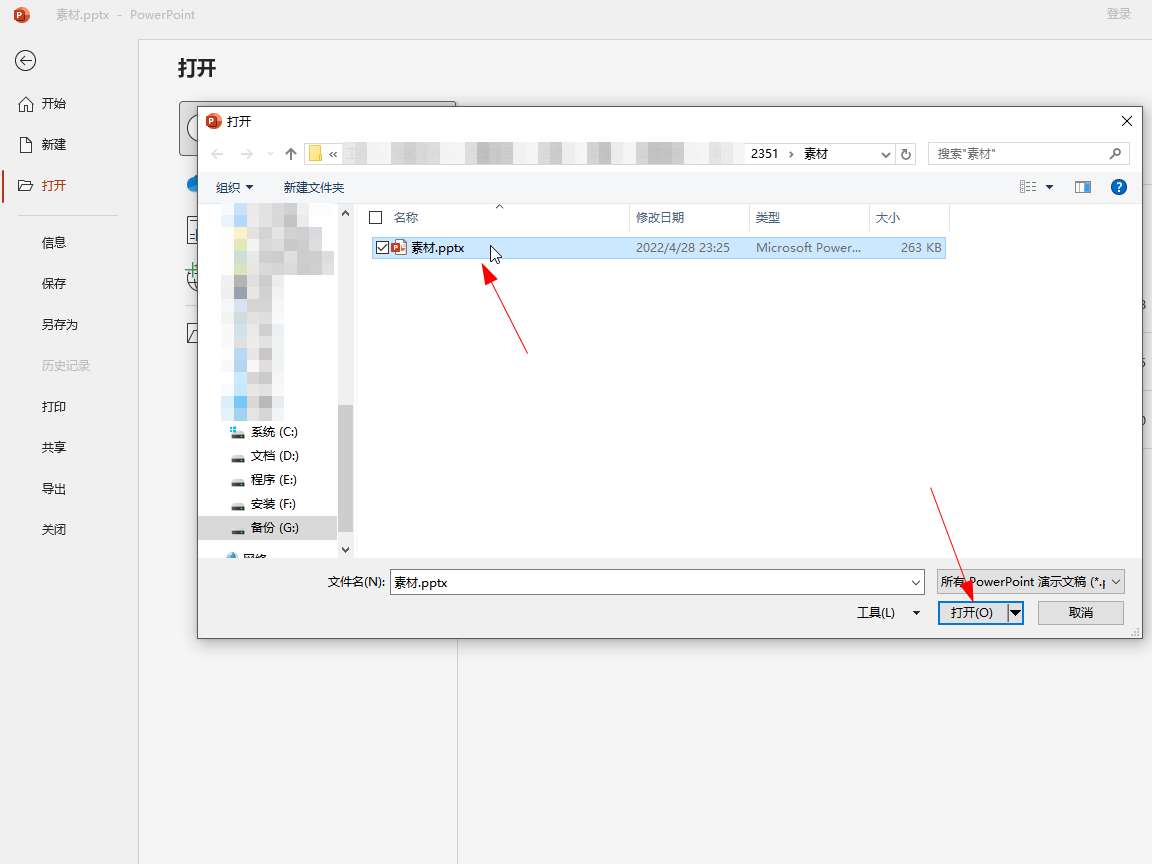
在打开的ppt软件中,按【Ctrl+O】选择ppt素材并点击【打开】。
2、
选择图片格式菜单
点击选中ppt中的图片素材,选择【图片格式】菜单。
▼ 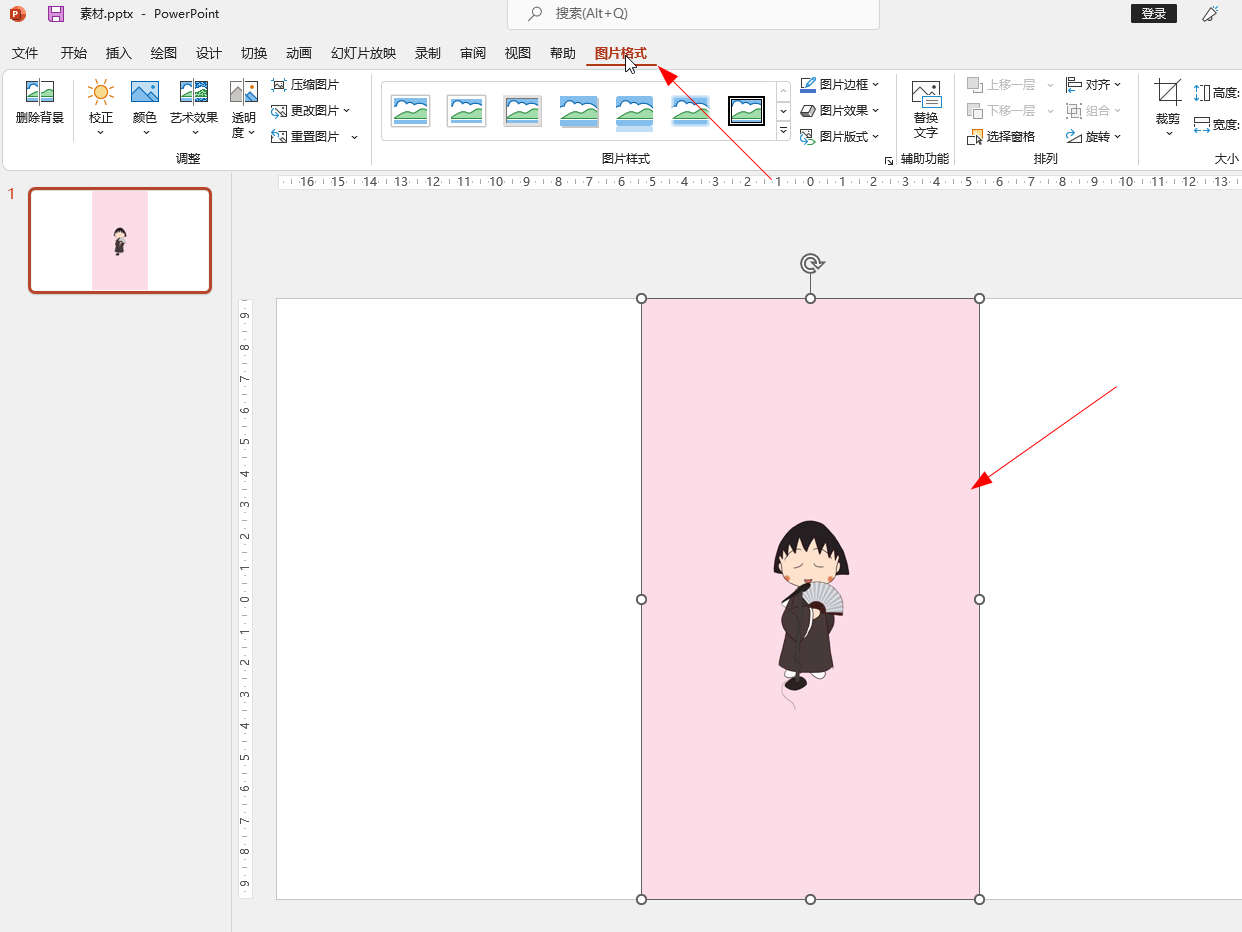
点击选中ppt中的图片素材,选择【图片格式】菜单。
3、
点击透明度
在图片格式工具栏中,点击【透明度】按钮。
▼ 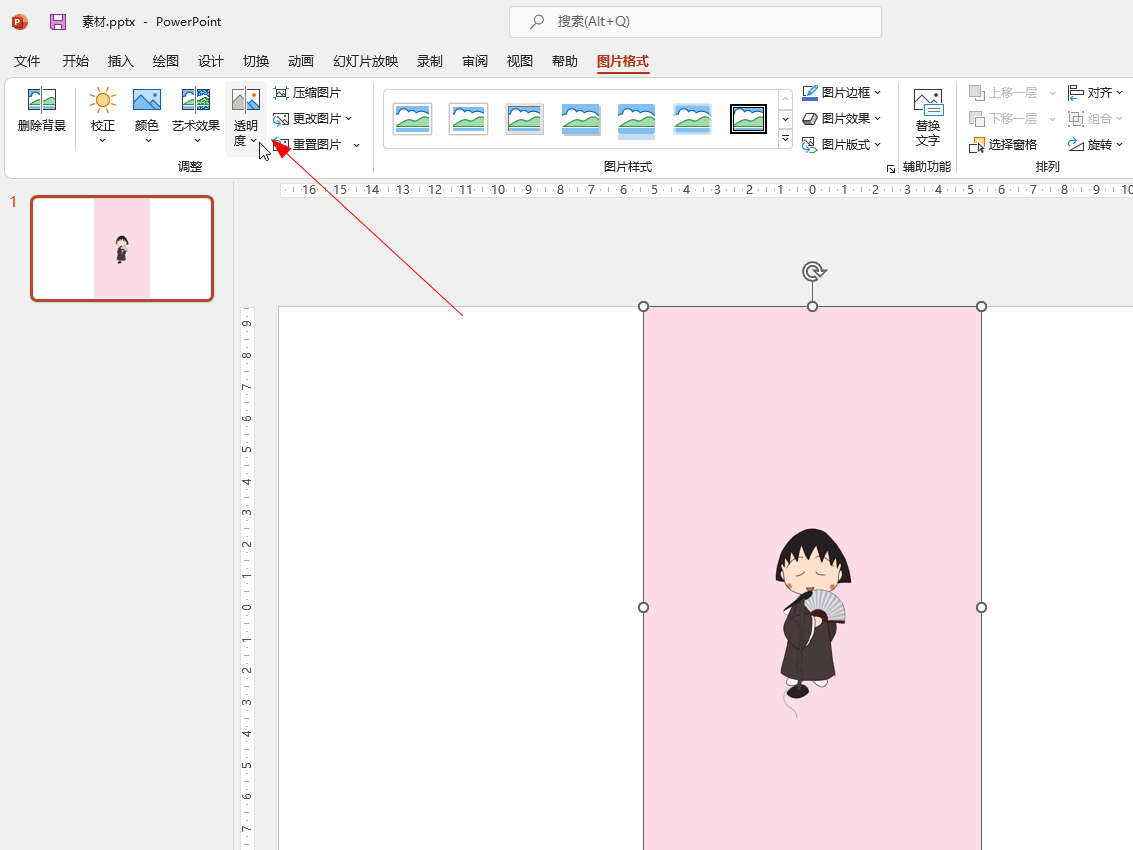
在图片格式工具栏中,点击【透明度】按钮。
4、
选择透明度
在【透明度】工具下拉框中,选择一种预设透明度或点击【图片透明度选项】。
▼ 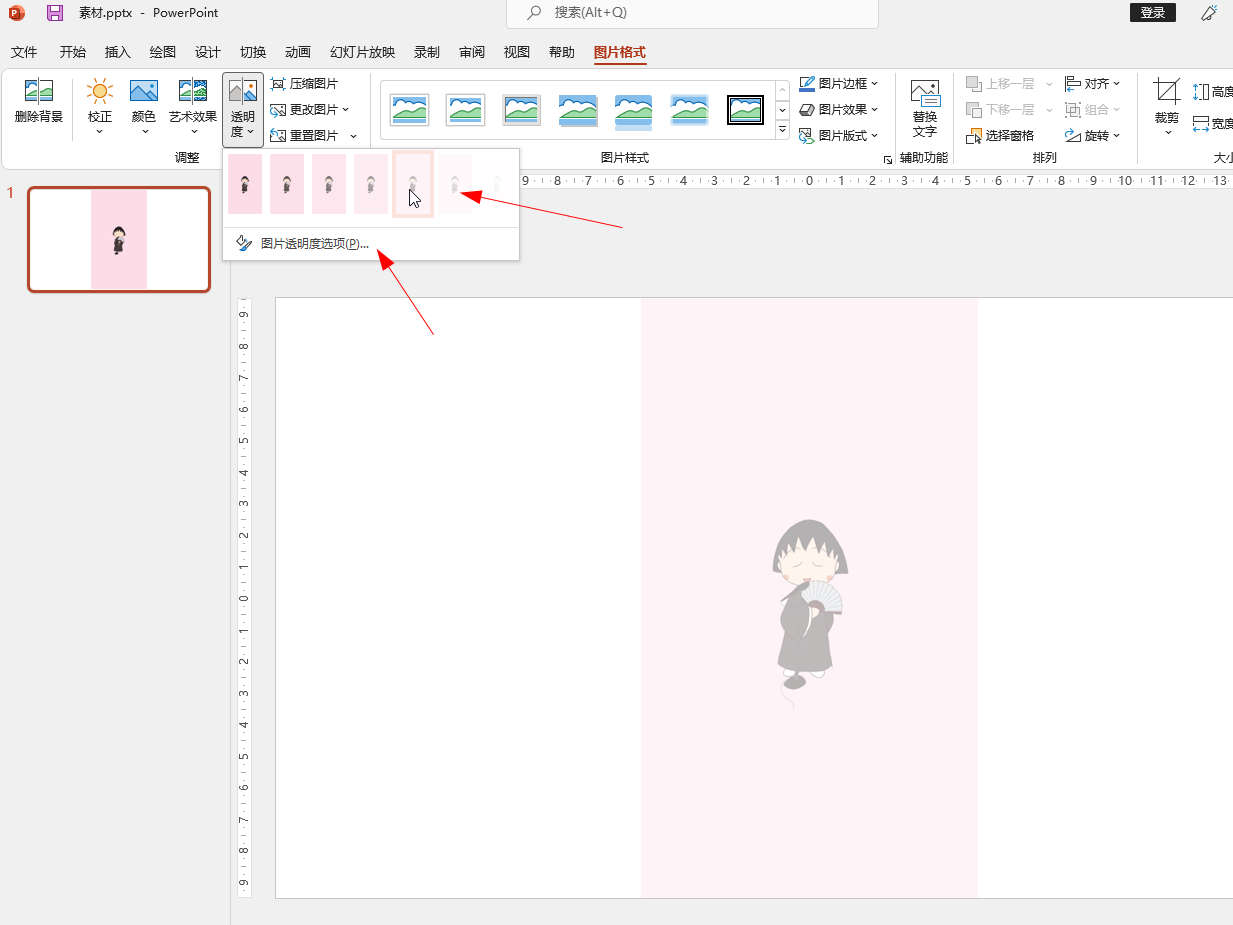
在【透明度】工具下拉框中,选择一种预设透明度或点击【图片透明度选项】。
5、
设置透明度
在窗口右侧的【设置图片格式】窗口中,拖动透明度操纵杆调整透明度。
▼ 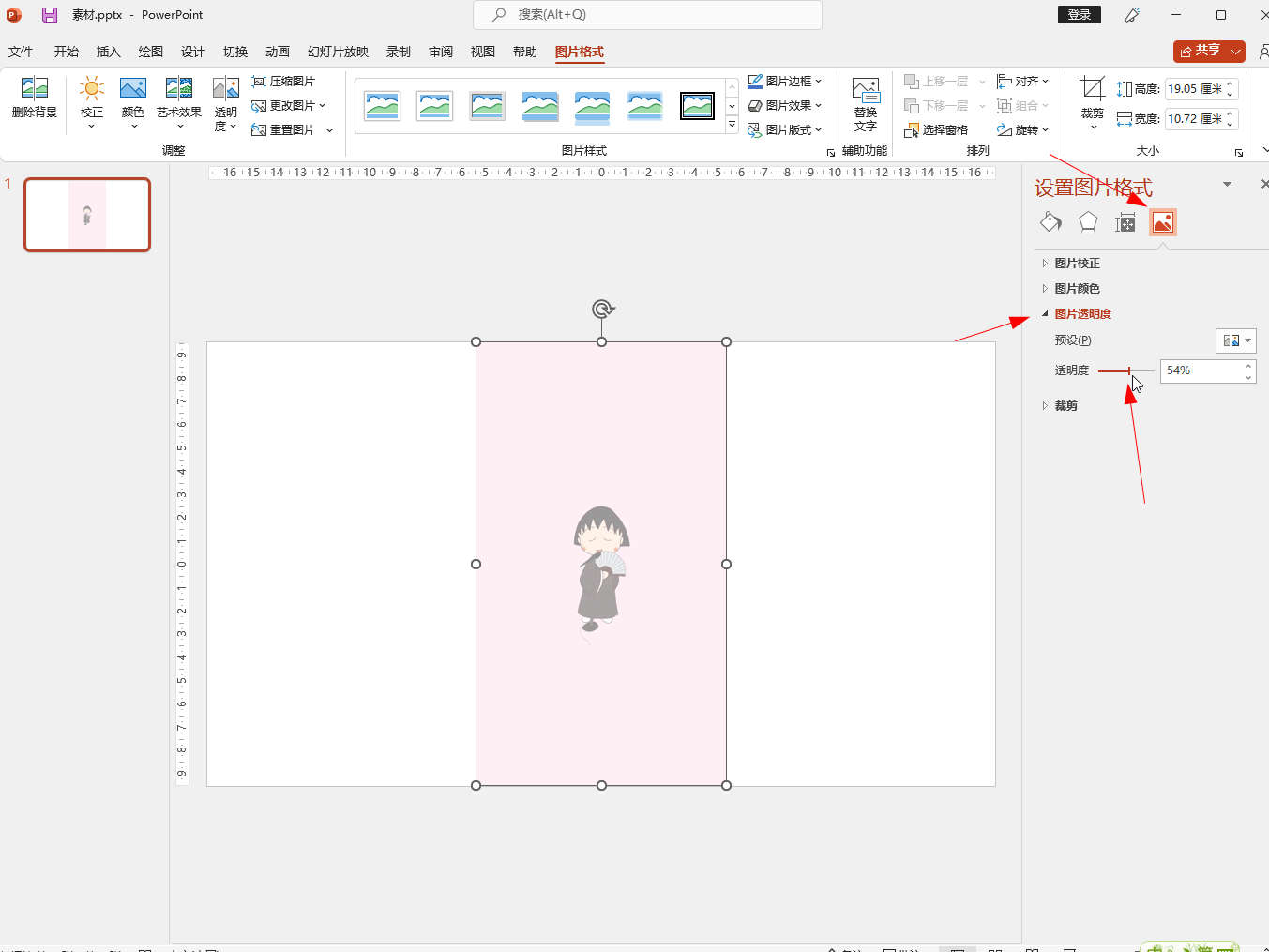
在窗口右侧的【设置图片格式】窗口中,拖动透明度操纵杆调整透明度。
2.点击选中ppt中的图片素材,选择【图片格式】菜单。
3.在图片格式工具栏中,点击【透明度】按钮。
4.在【透明度】工具下拉框中,选择一种预设透明度或点击【图片透明度选项】。
5.在窗口右侧的【设置图片格式】窗口中,拖动透明度操纵杆调整透明度。
适用环境:
系统:win10版本:PowerPoint 2021
问题解析:
【】
1、在打开的ppt软件中,按【Ctrl+O】选择ppt素材并点击【打开】。
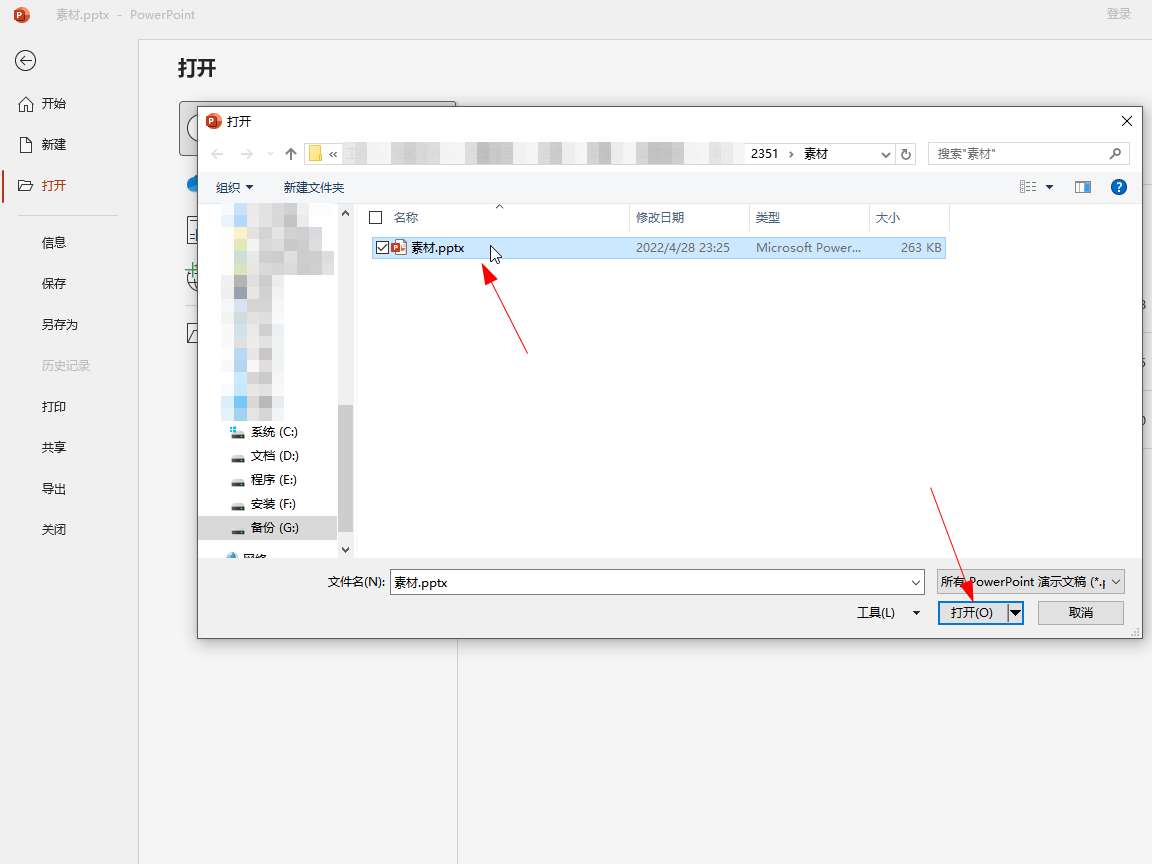
点击选中ppt中的图片素材,选择【图片格式】菜单。
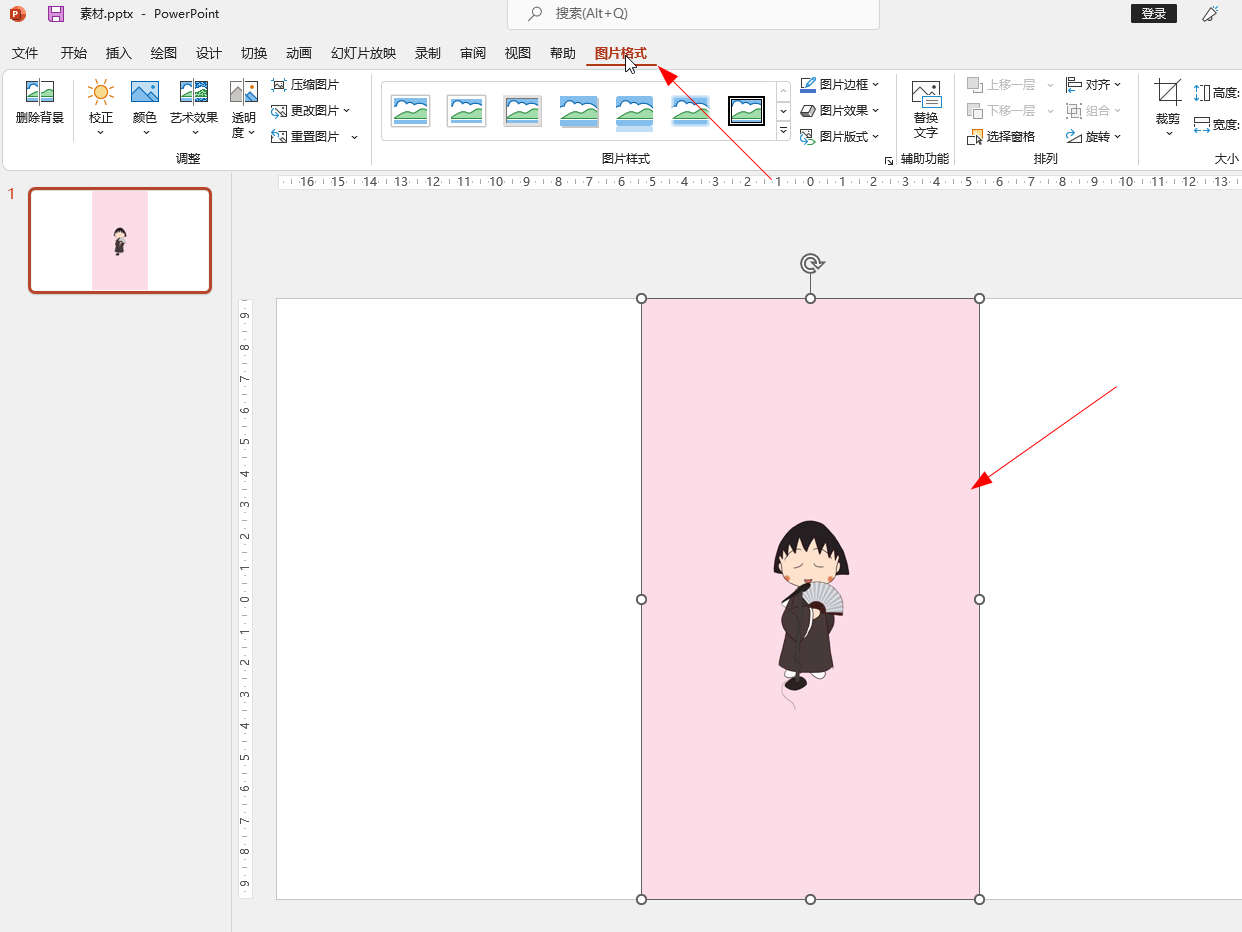
在图片格式工具栏中,点击【透明度】按钮。
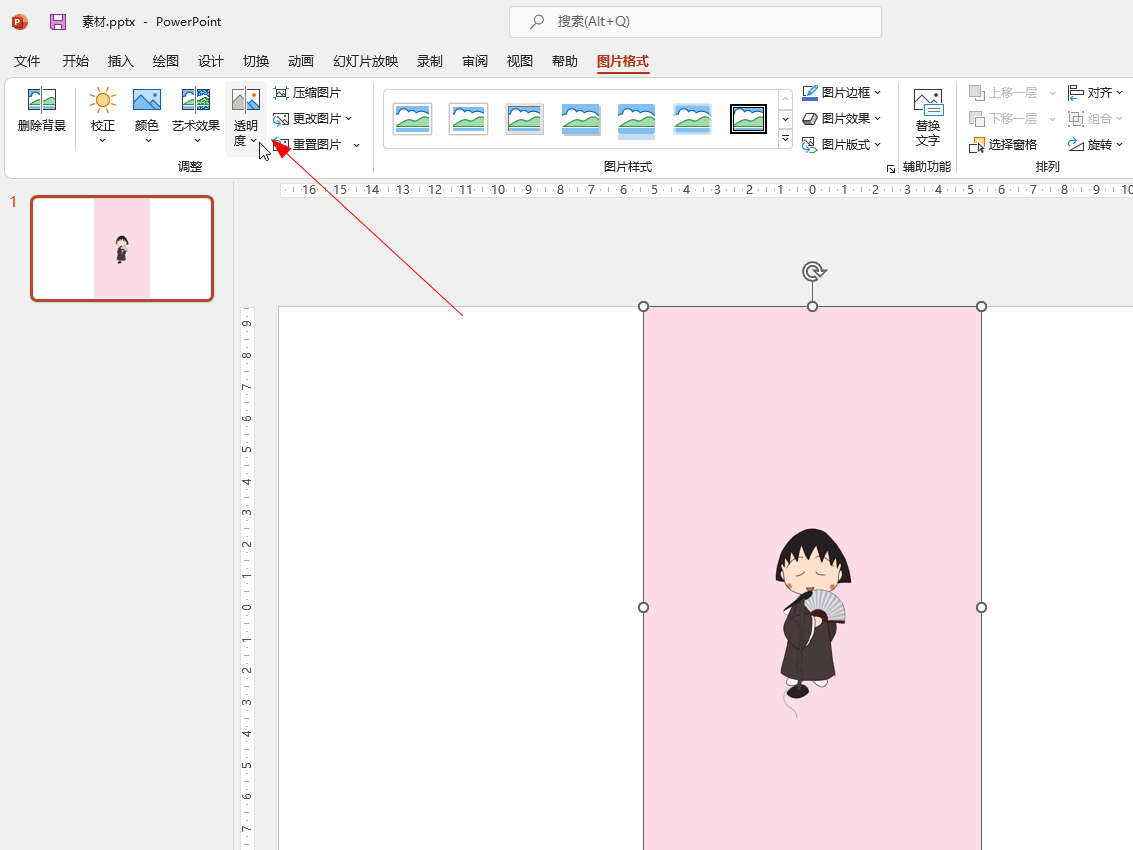
在【透明度】工具下拉框中,选择一种预设透明度或点击【图片透明度选项】。
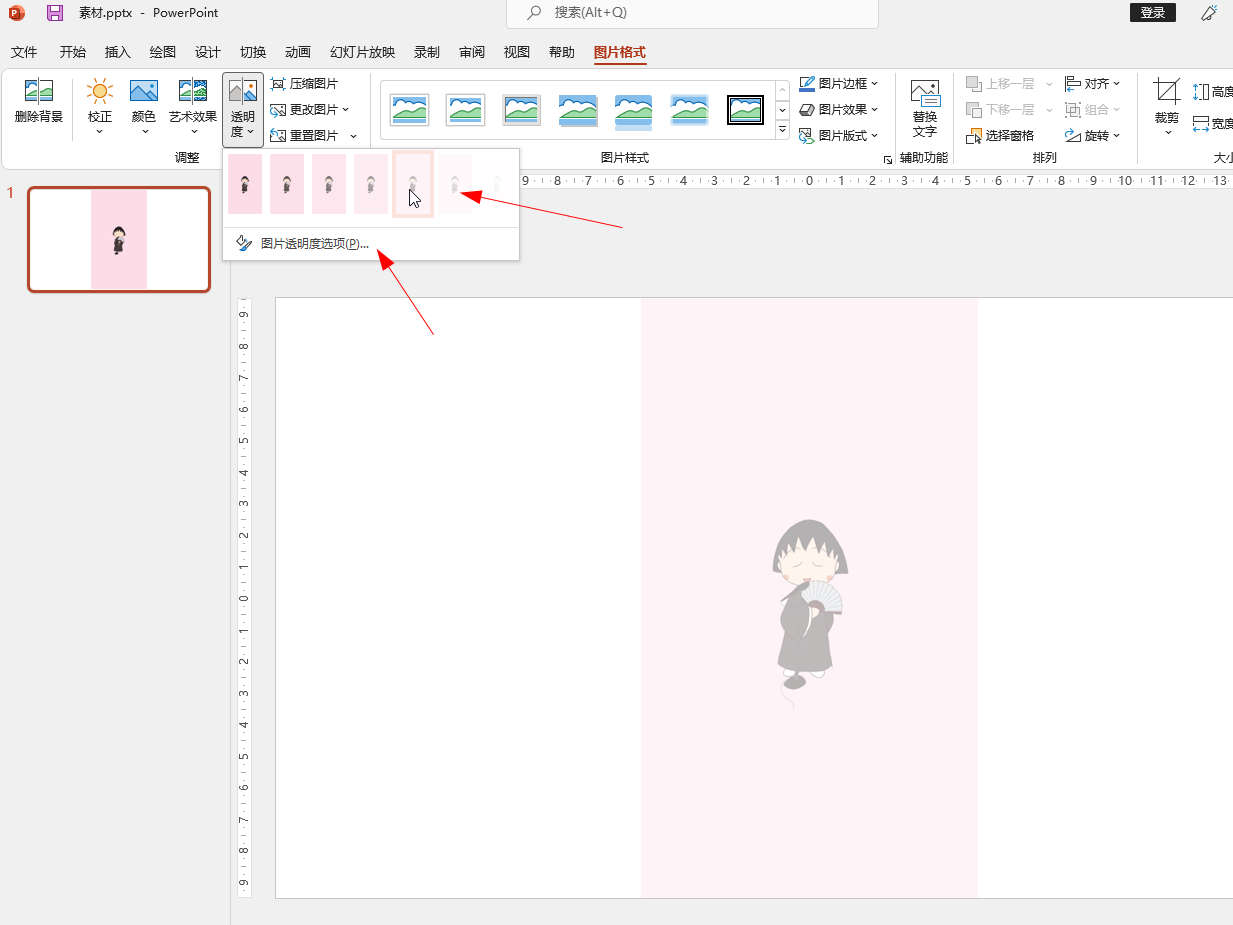
在窗口右侧的【设置图片格式】窗口中,拖动透明度操纵杆调整透明度。
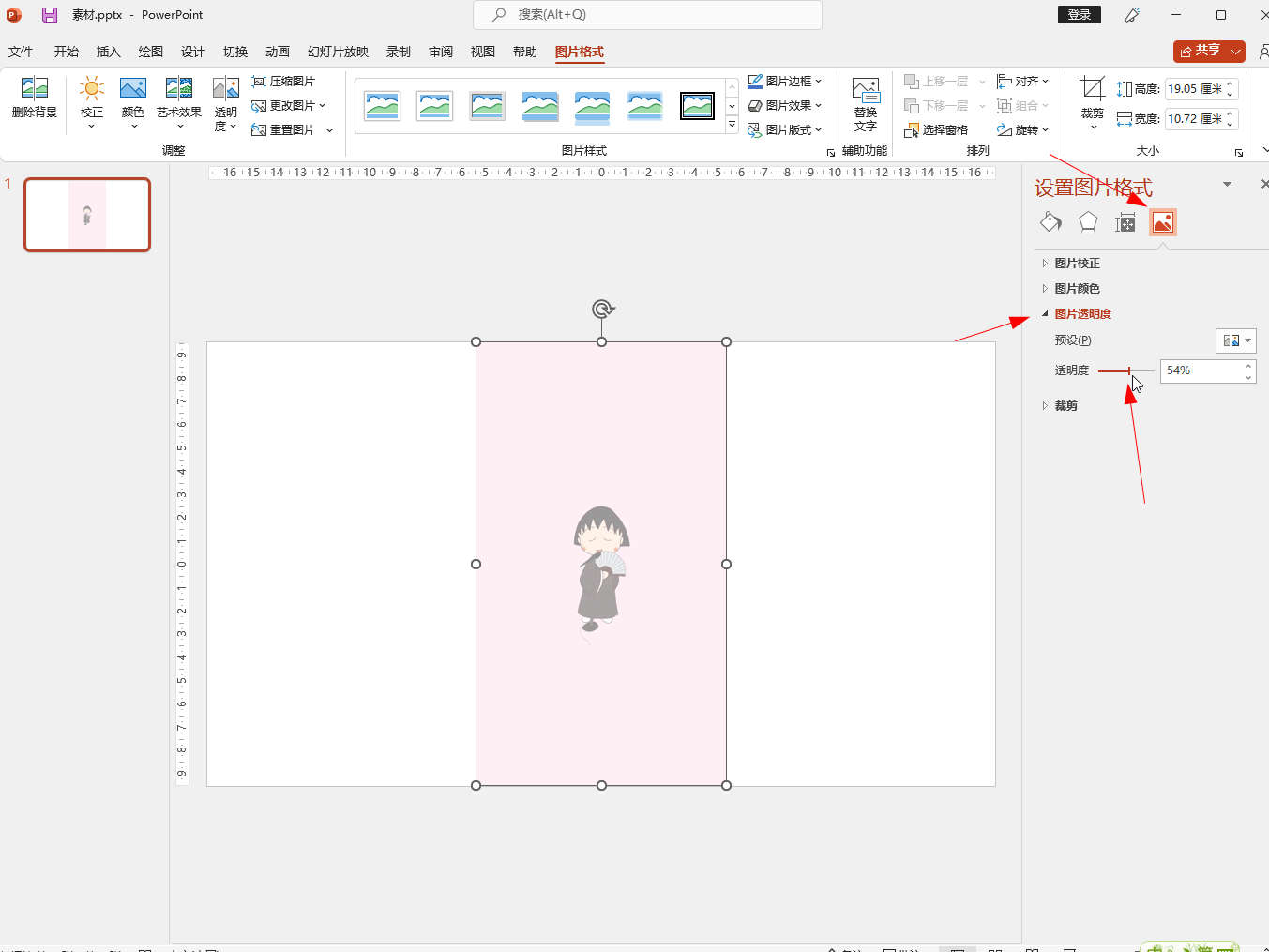
功能/快捷键:
打开文件【Ctrl+O】
插件/素材:
相关推荐
-
-
ppt如何去掉图片底色
-
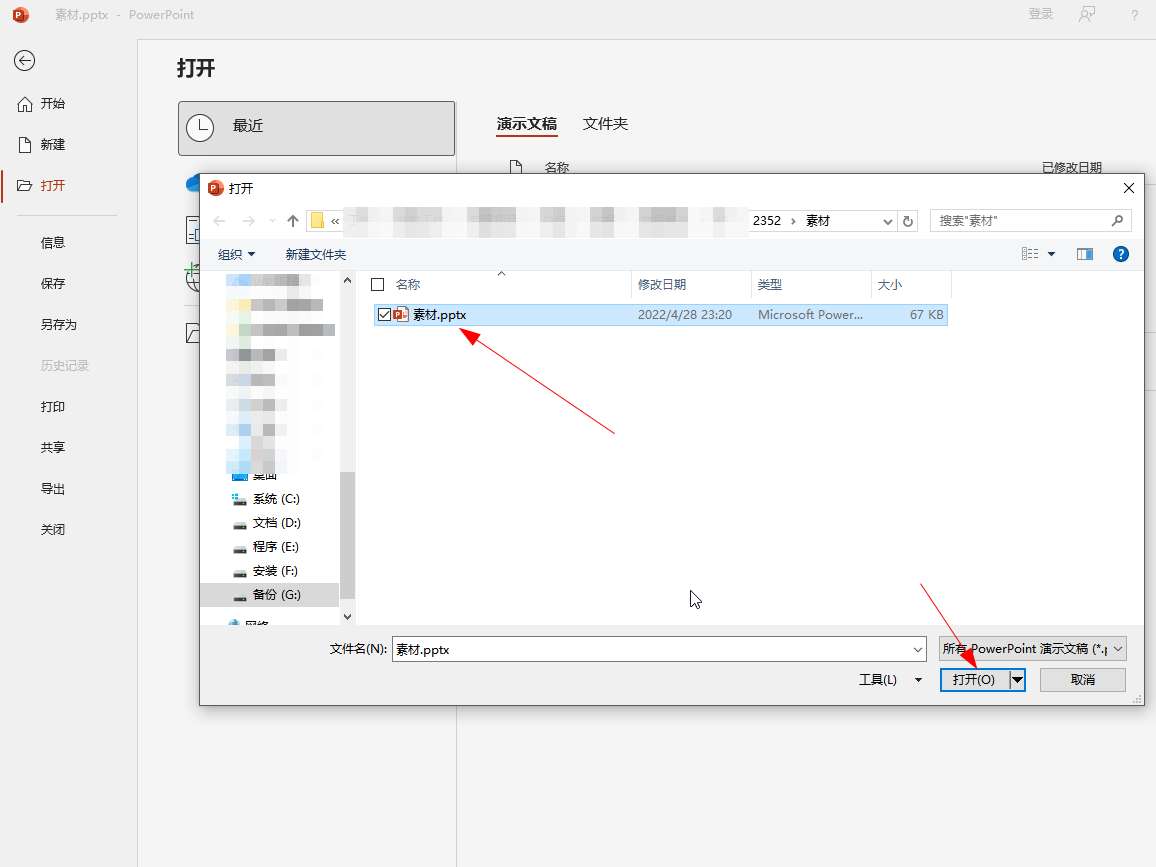
-
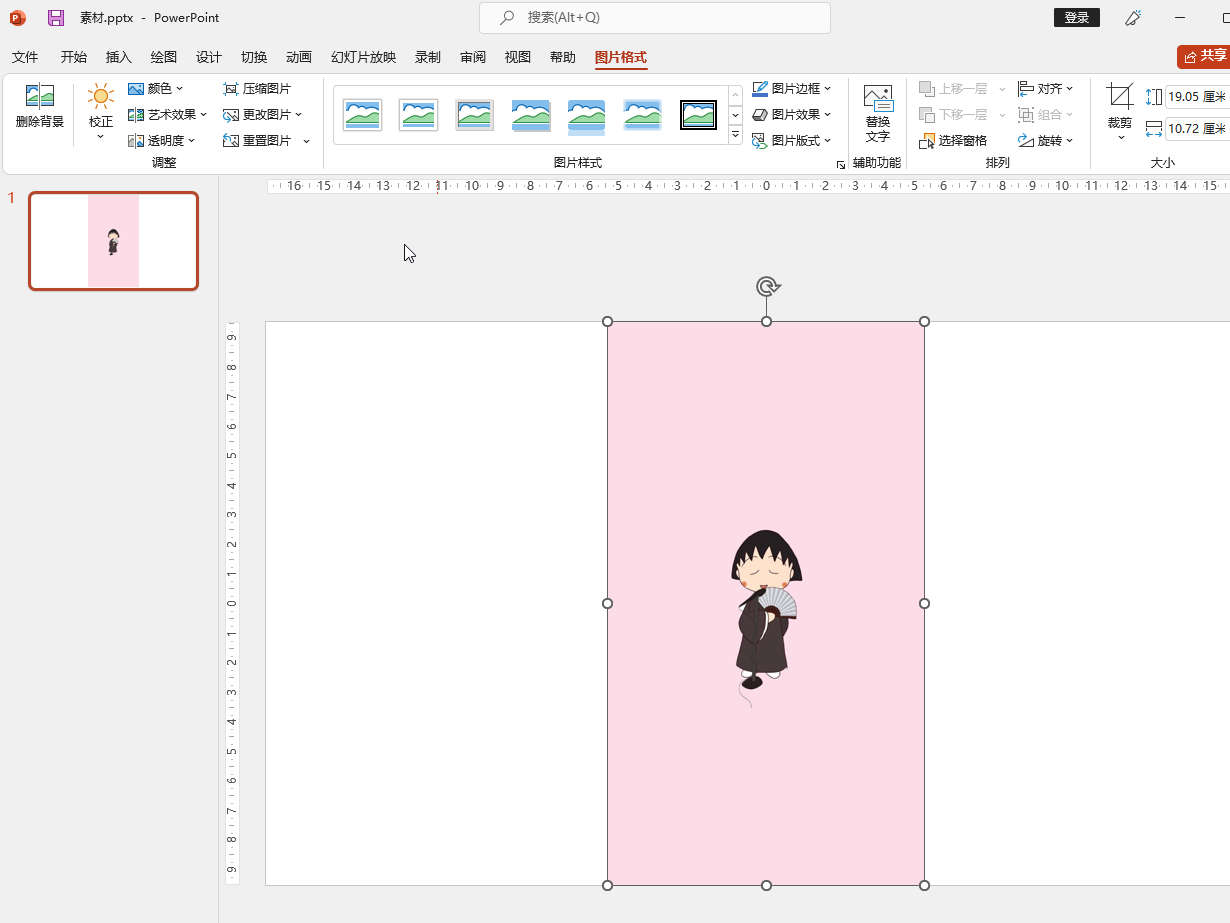
-
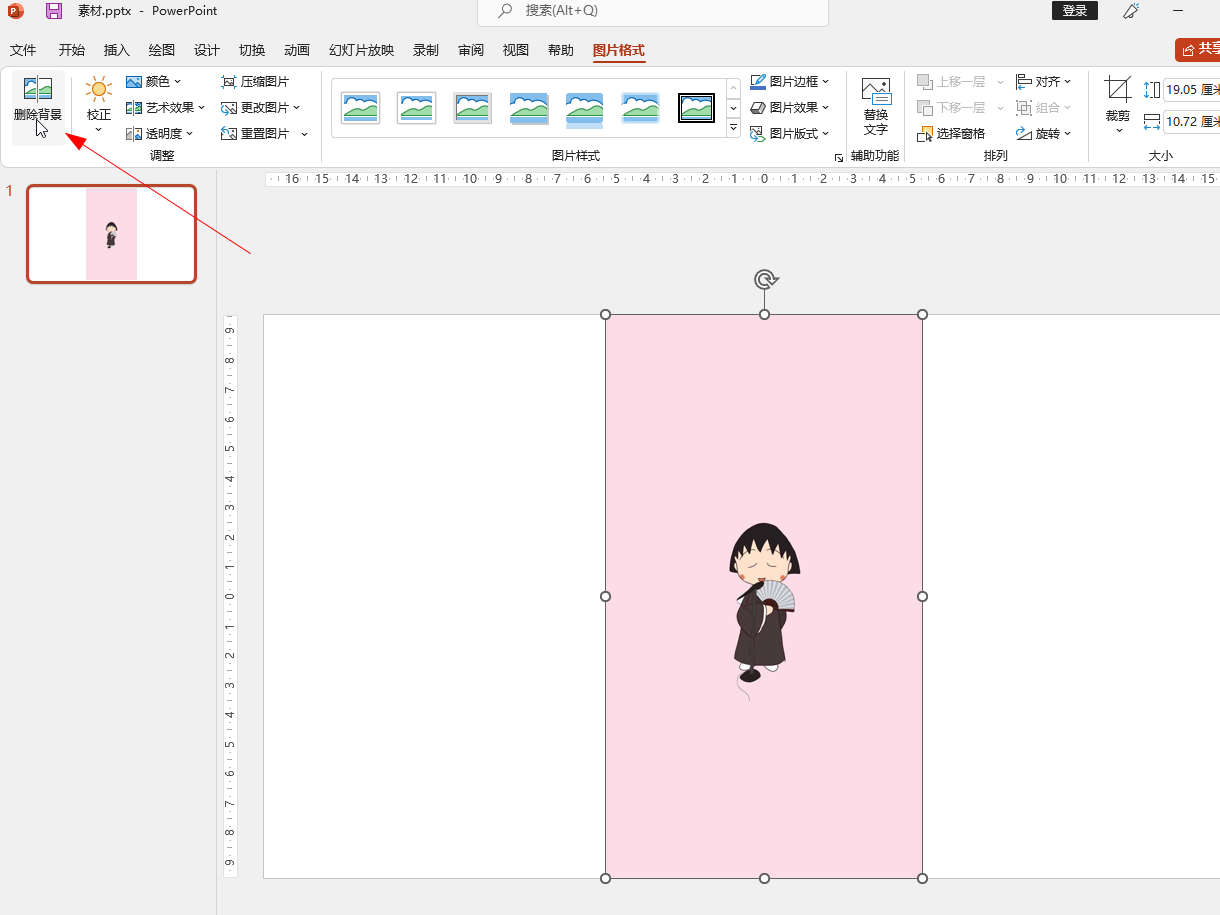
- 发布于2022-04-28 23:36:37 717个赞
-
-
-
ppt怎么转换成图片
-
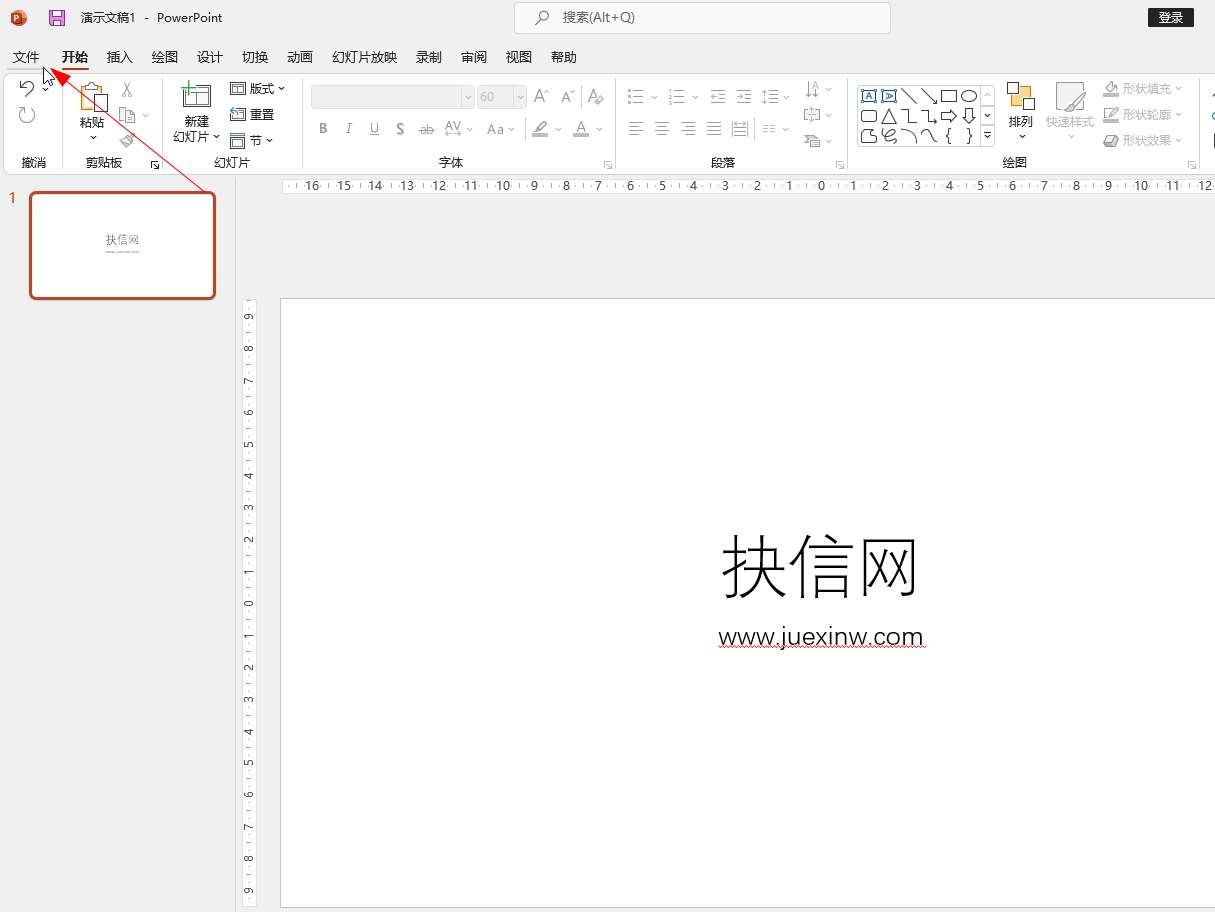
-
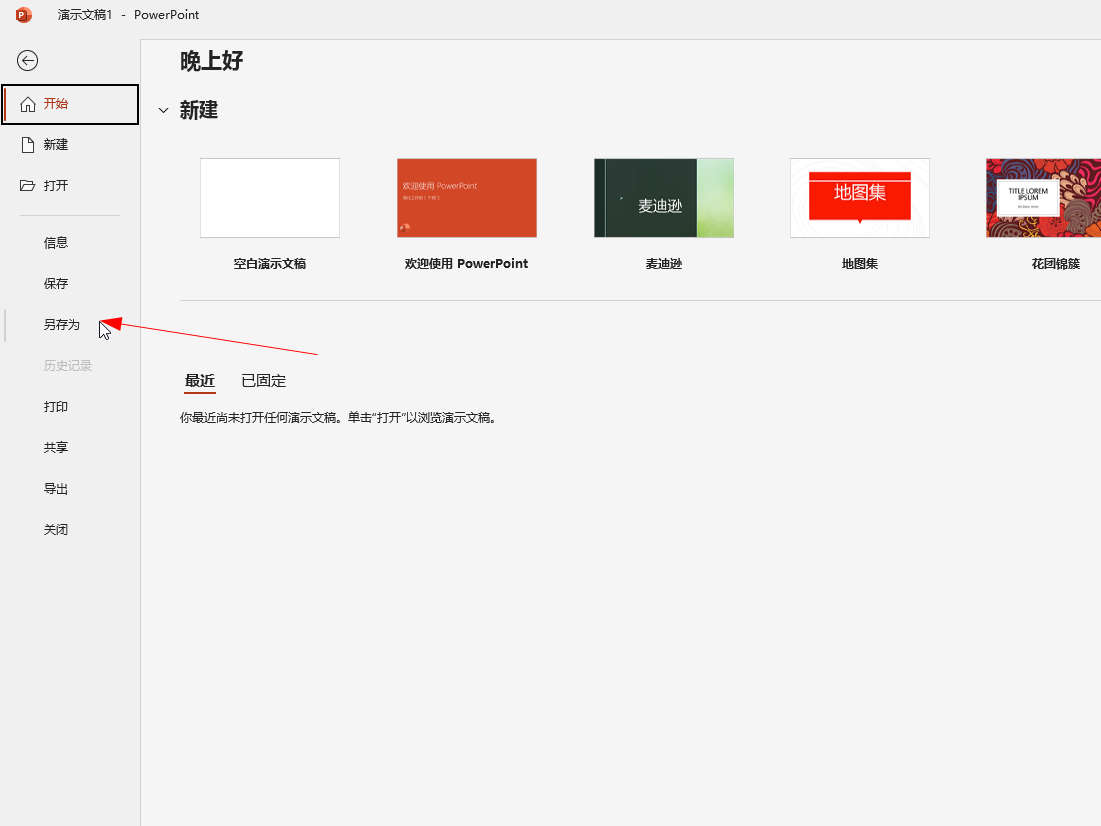
-
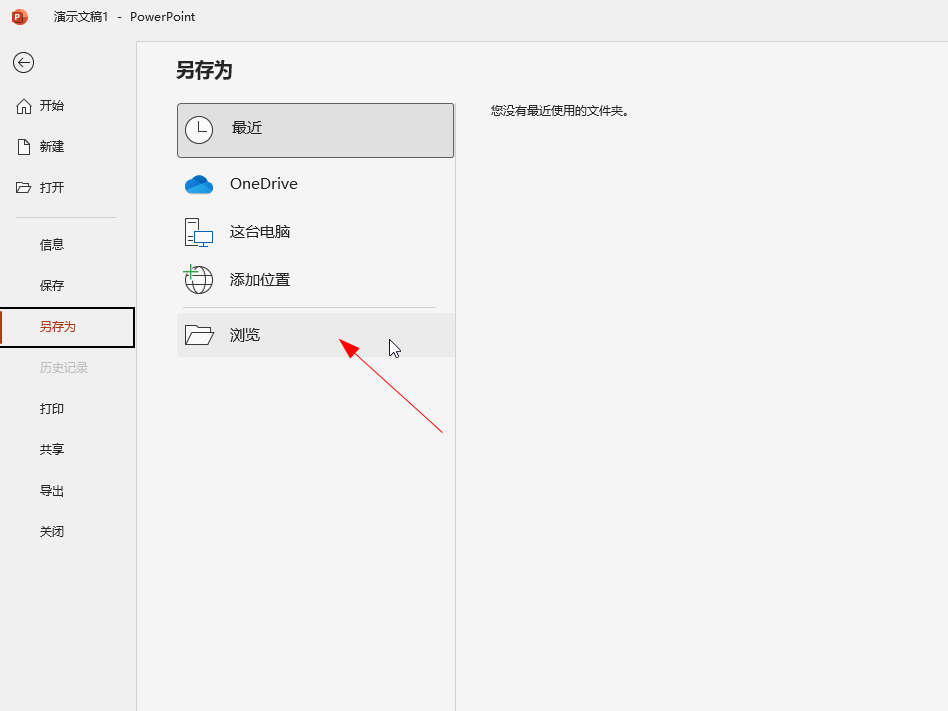
- 发布于2022-04-28 23:02:40 585个赞
-
-
-
wps怎么做ppt
-
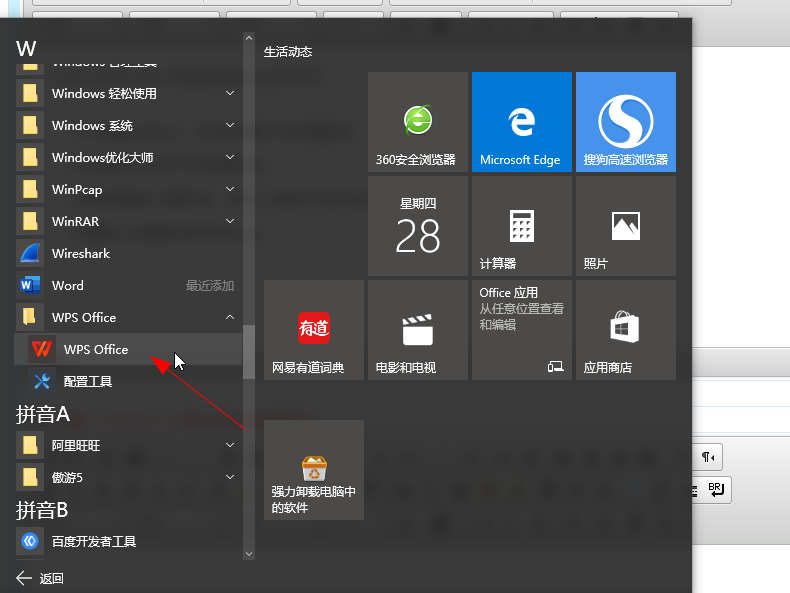
-
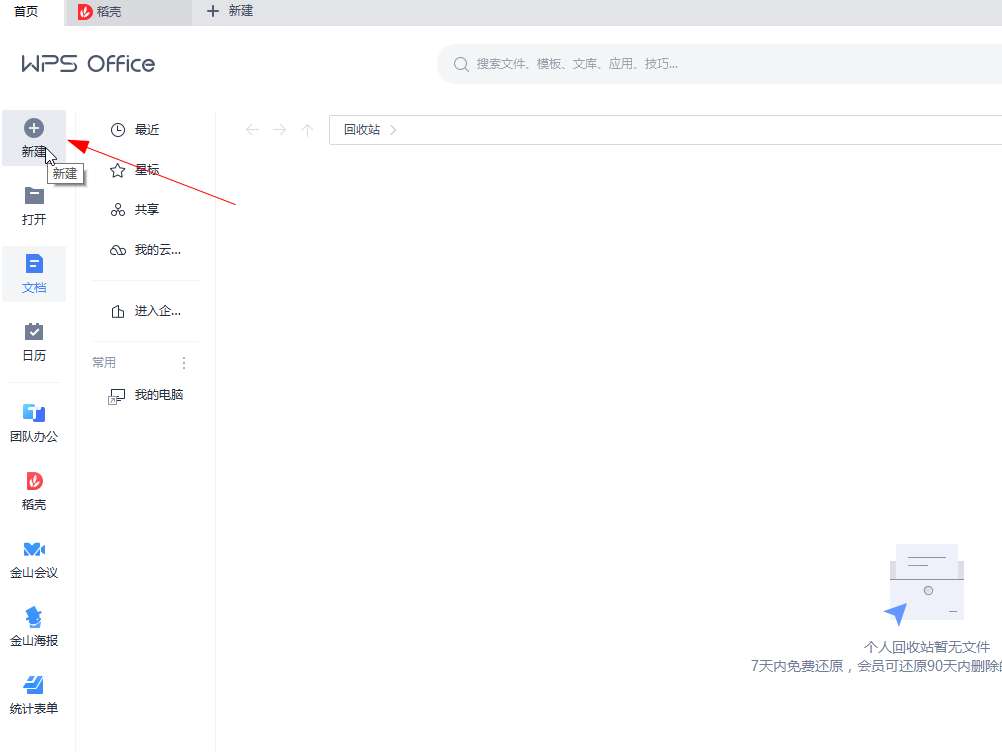
-
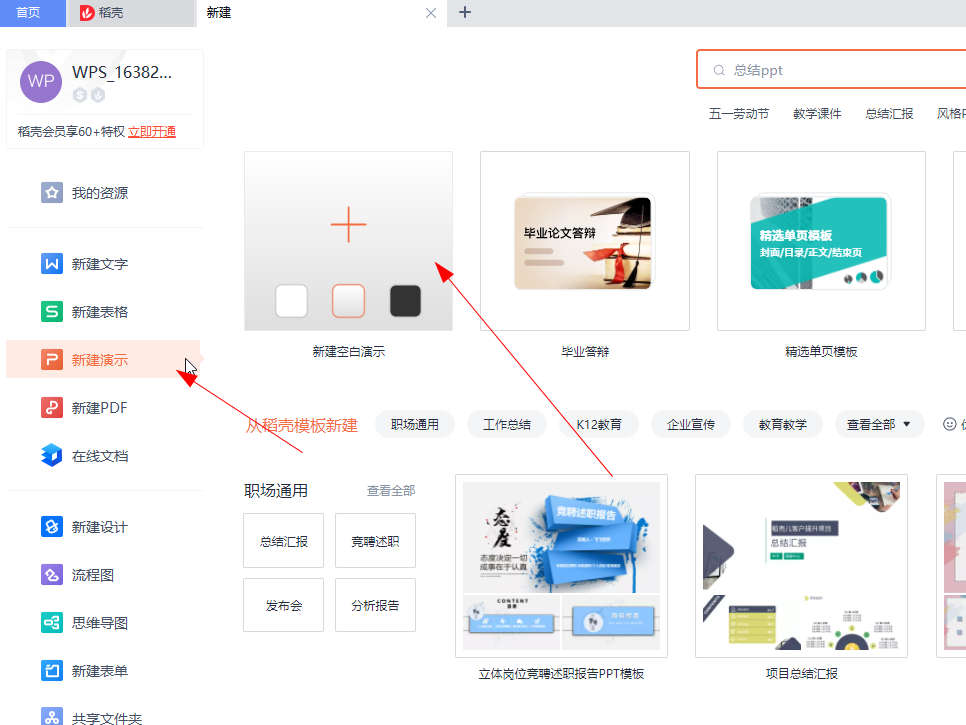
- 发布于2022-04-28 22:37:44 643个赞
-
-
-
ppt设置文字出场顺序
-
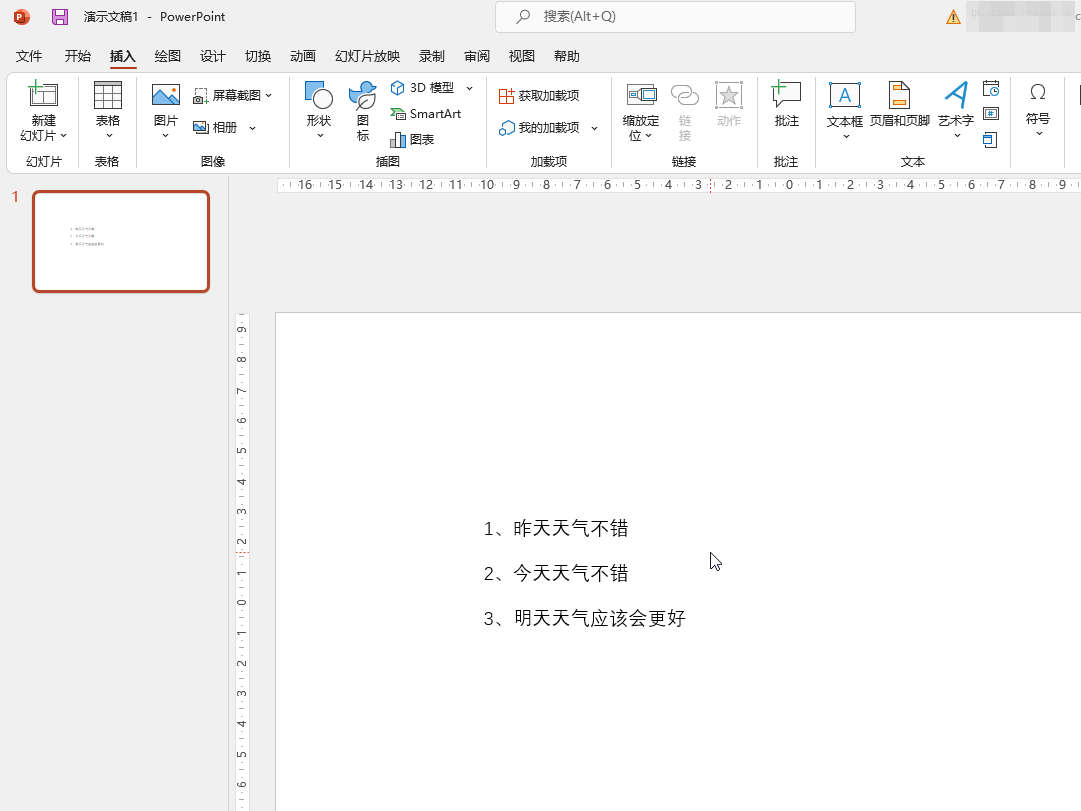
-
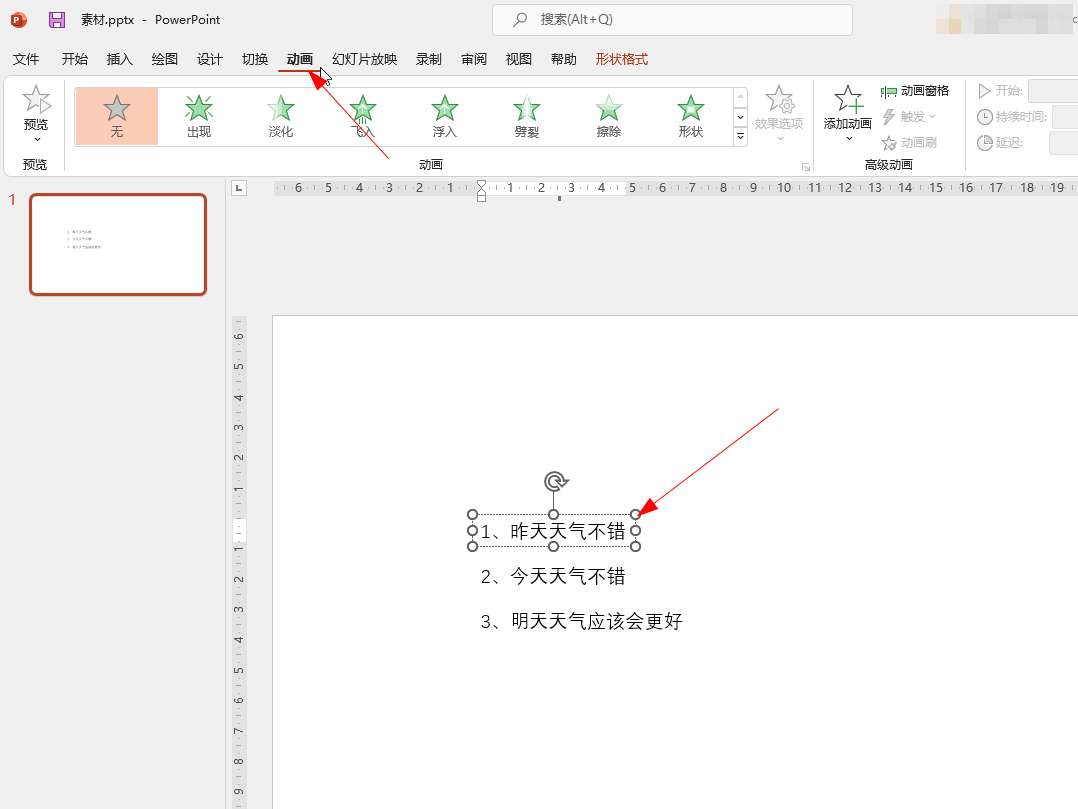
-
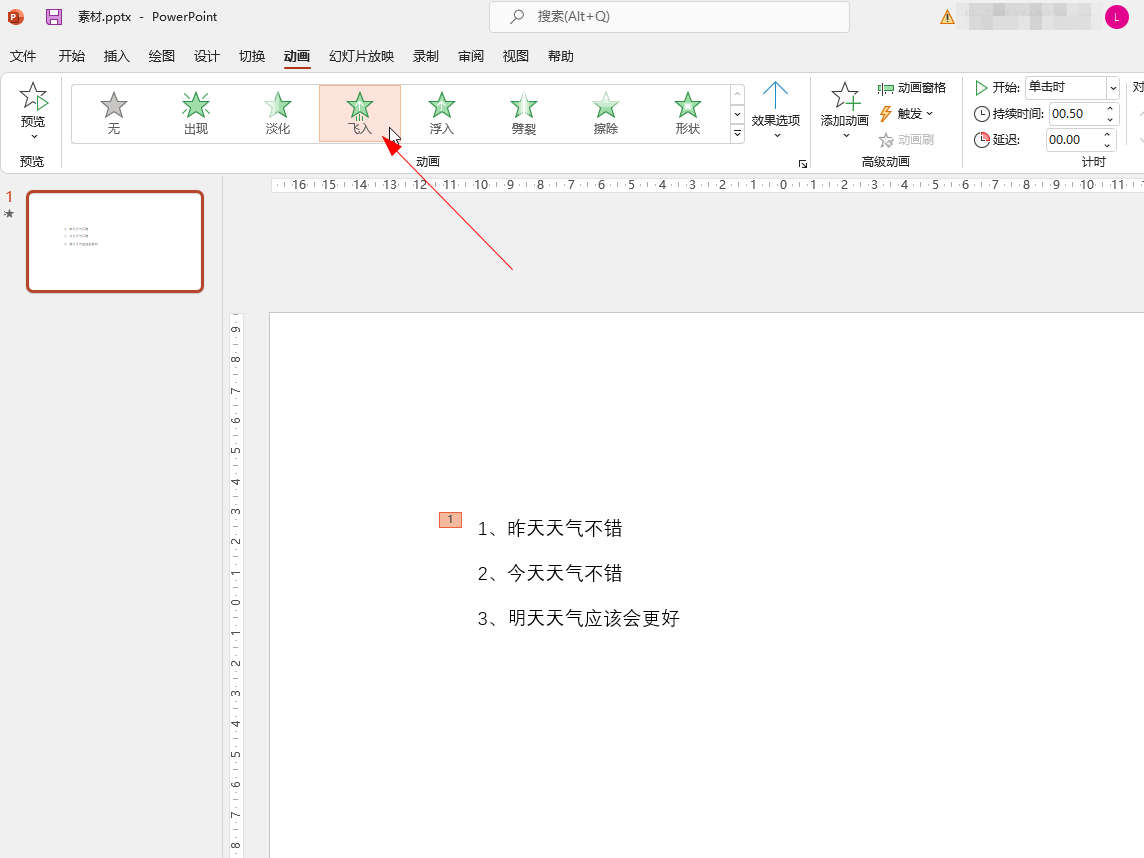
- 发布于2022-04-28 21:48:59 686个赞
-
-
-
ppt怎么全程播放音乐
-
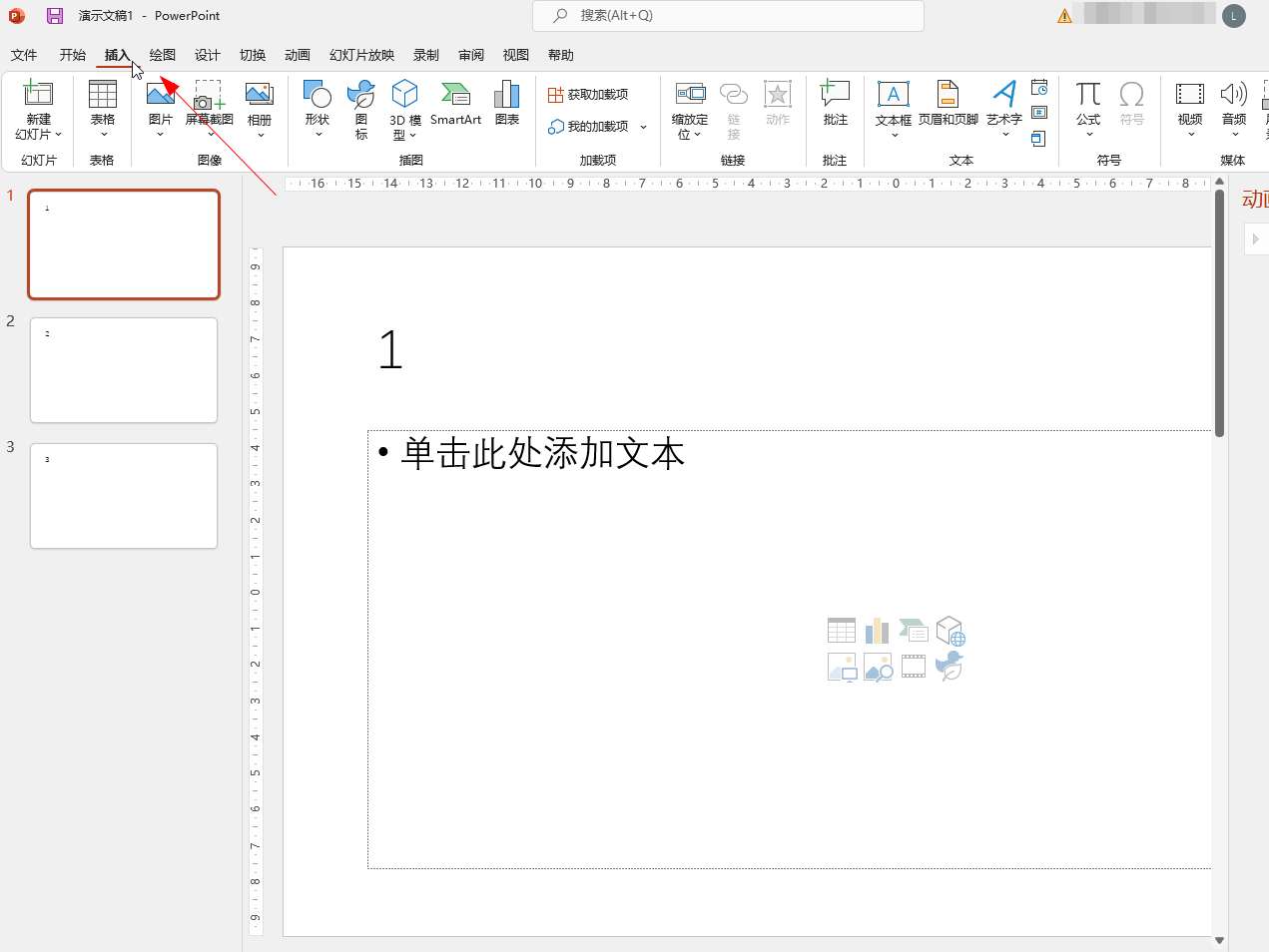
-
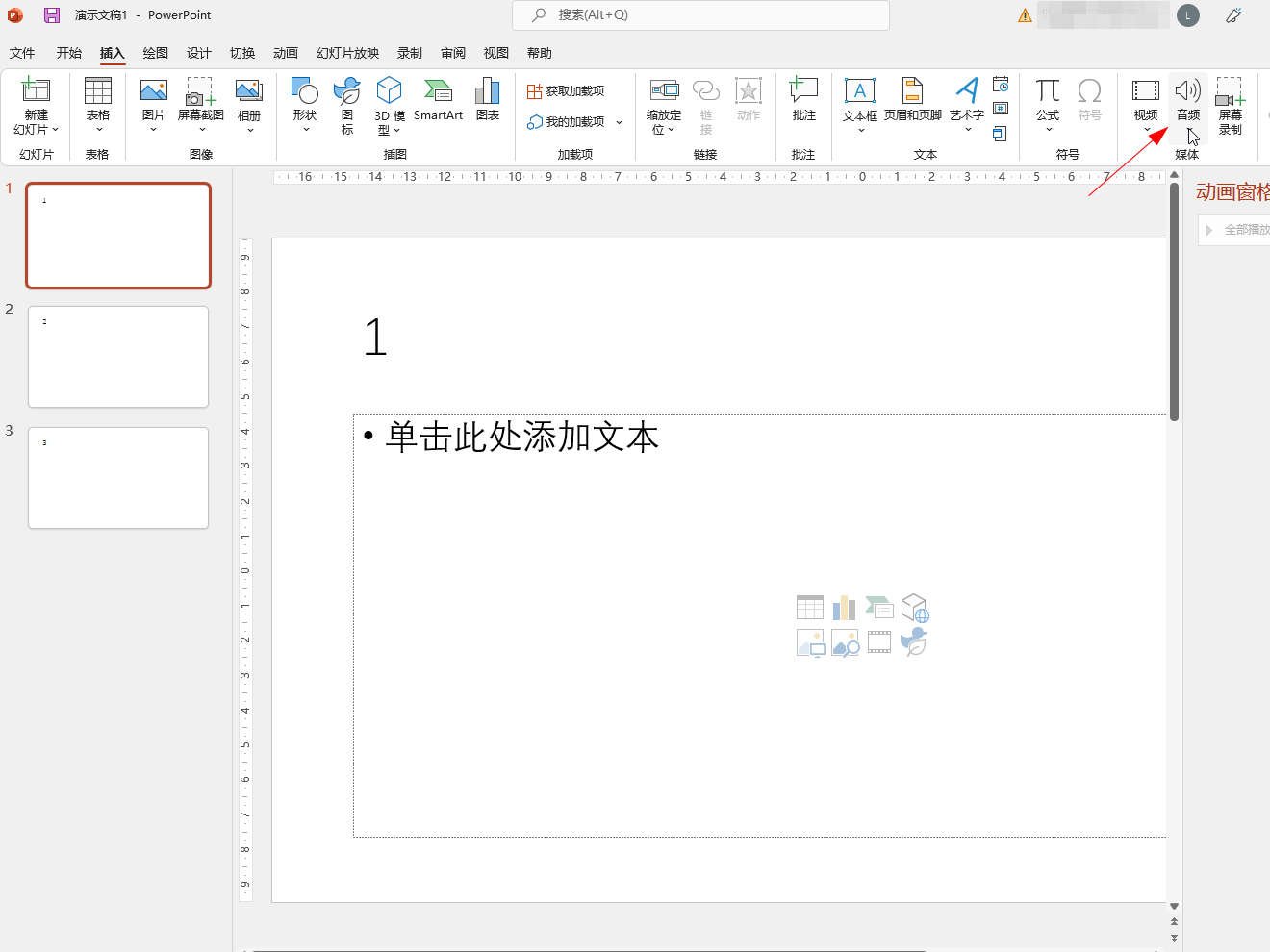
-
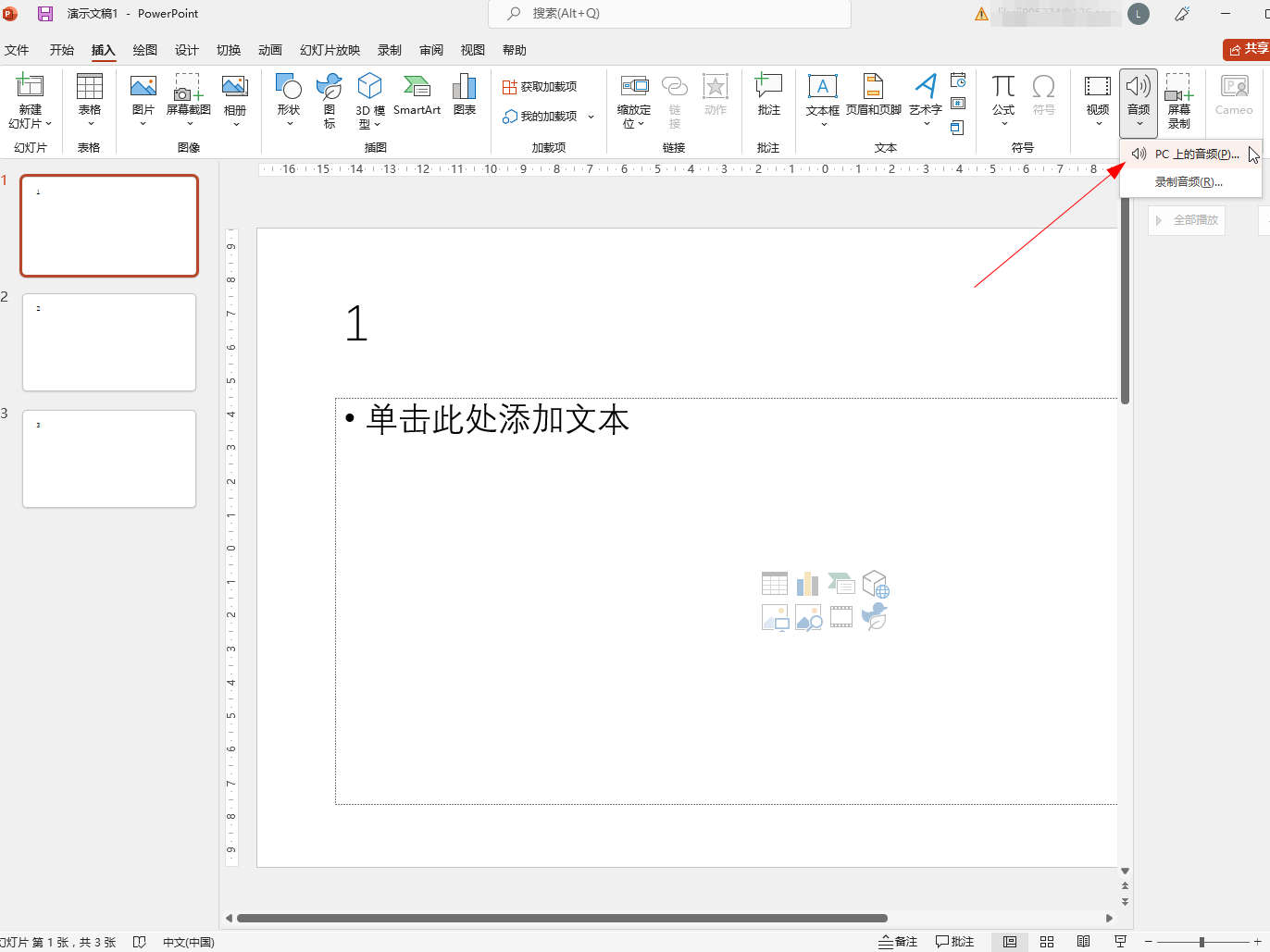
- 发布于2022-04-28 20:55:16 527个赞
-
-
-
PPT动画效果制作
-
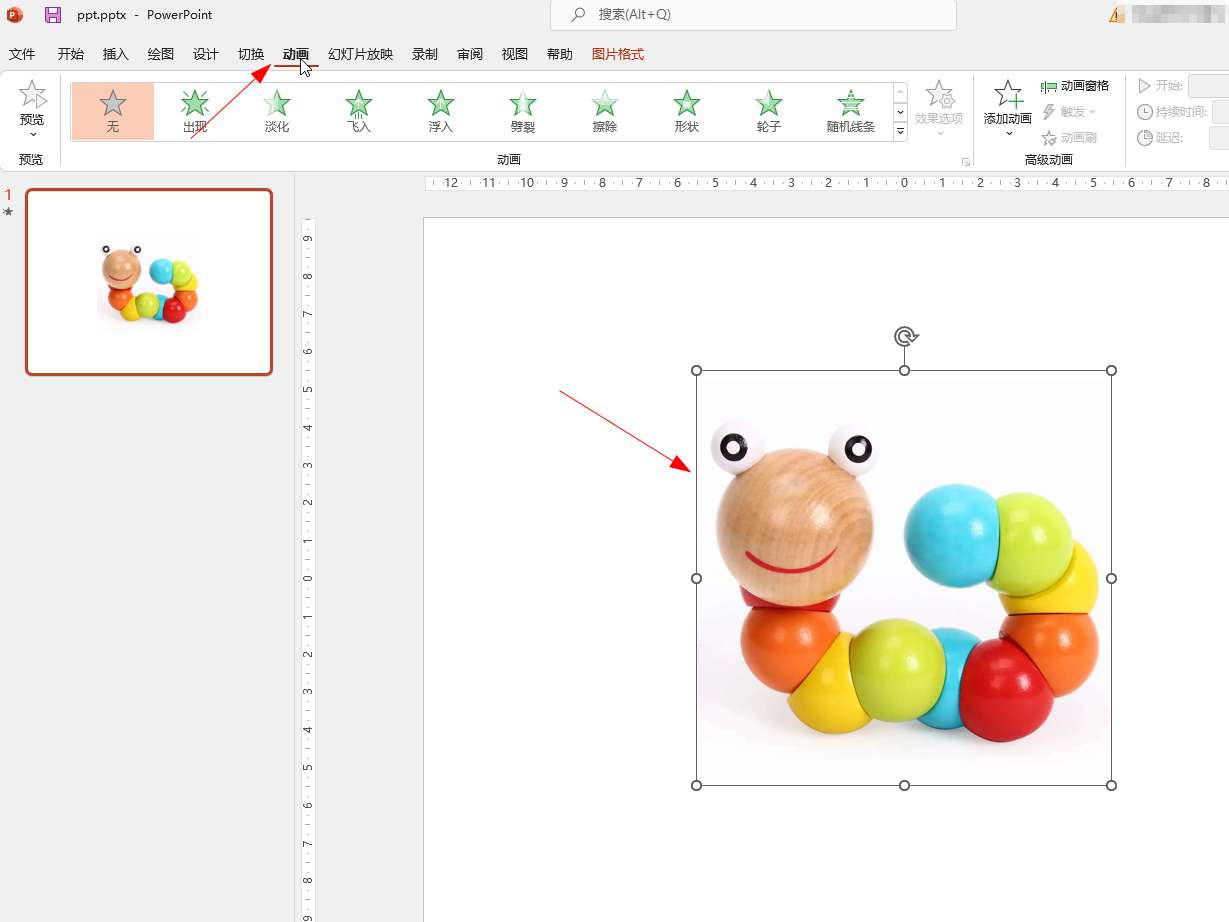
-
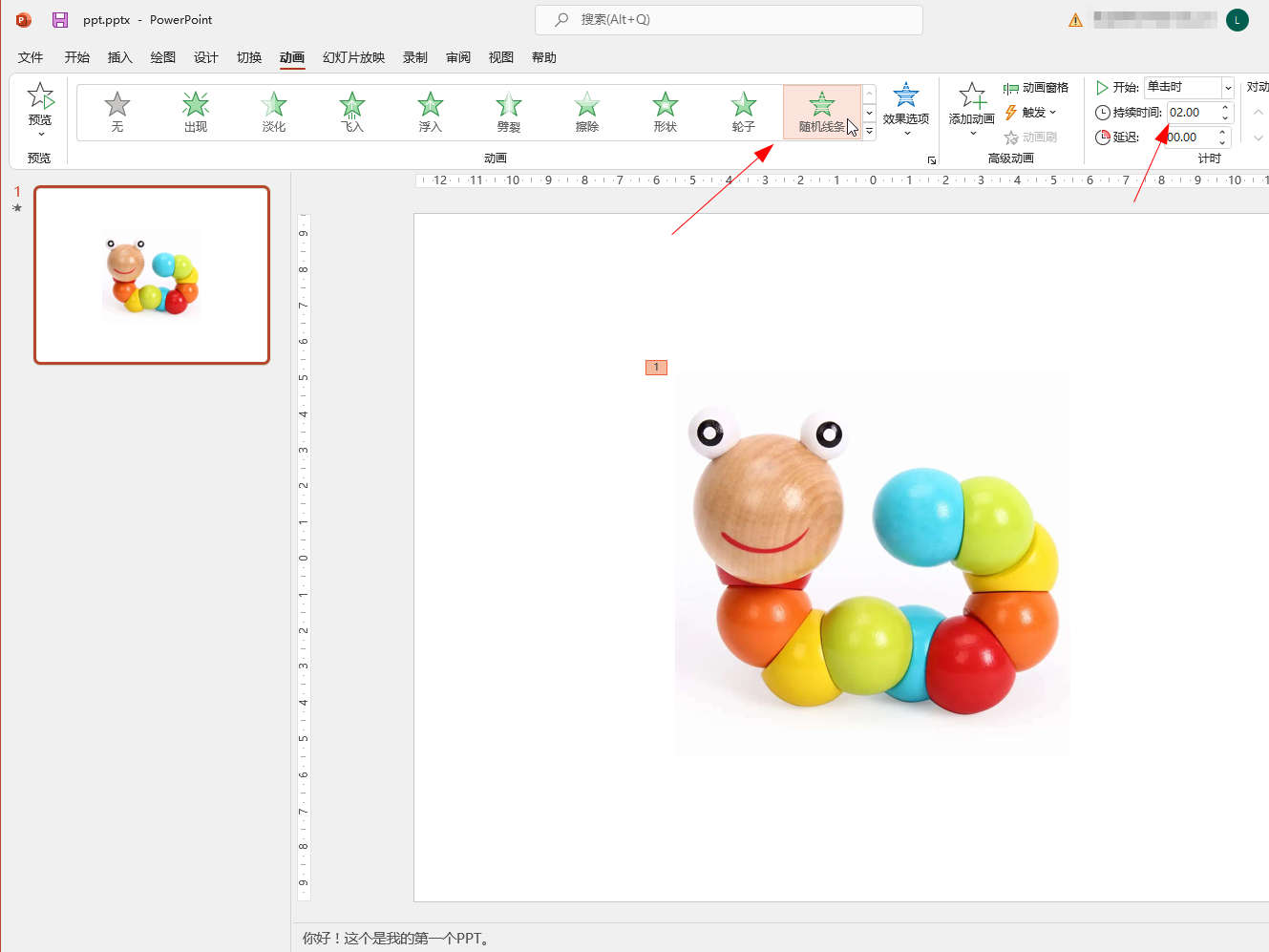
-
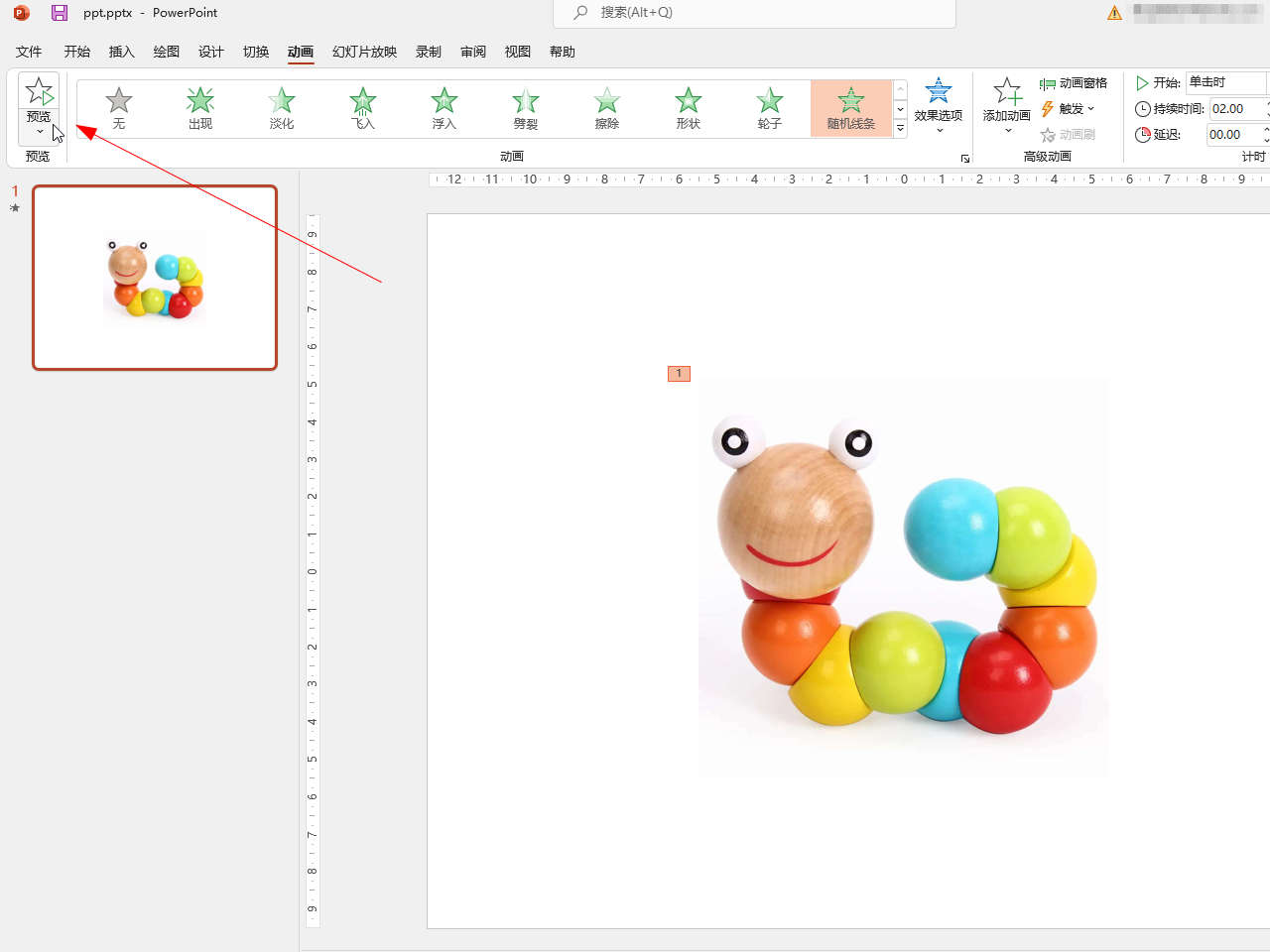
- 发布于2022-04-26 21:18:21 599个赞
-
-
-
PPT中添加文本框文字
-
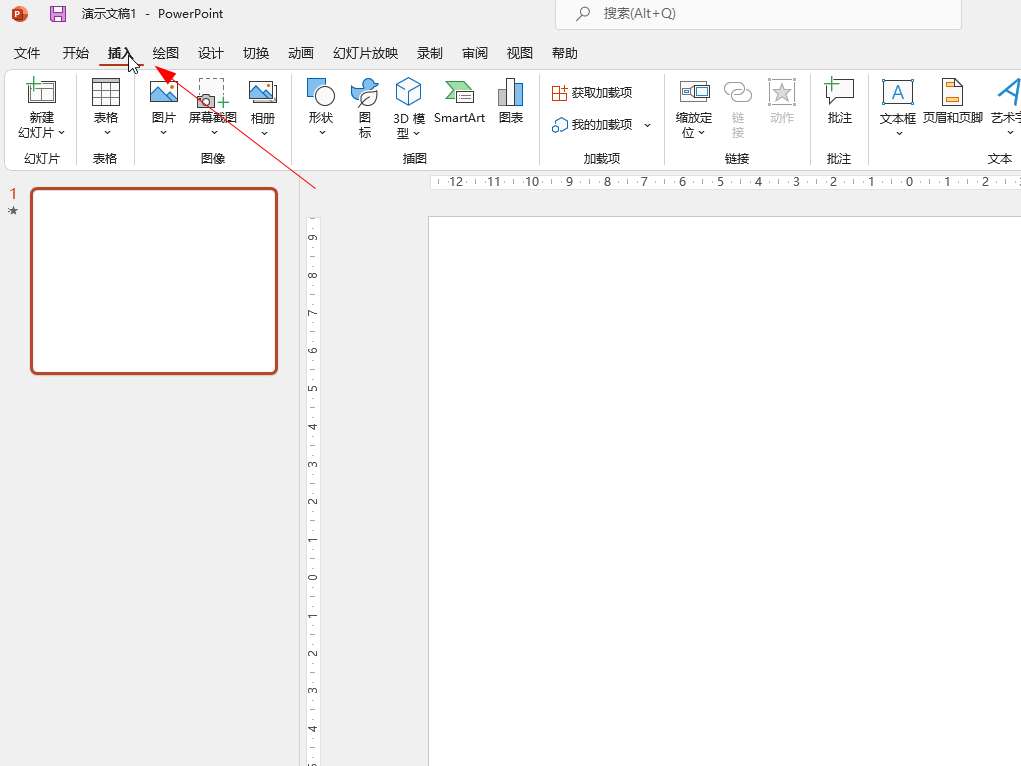
-
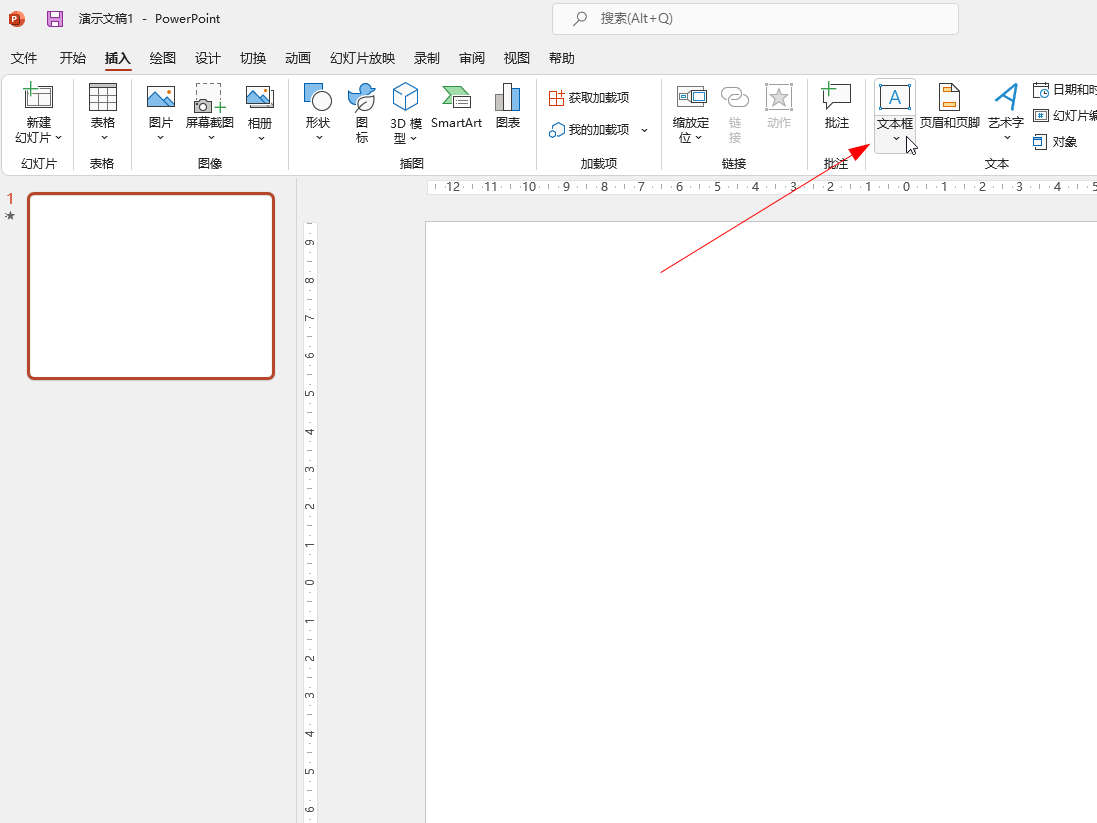
-
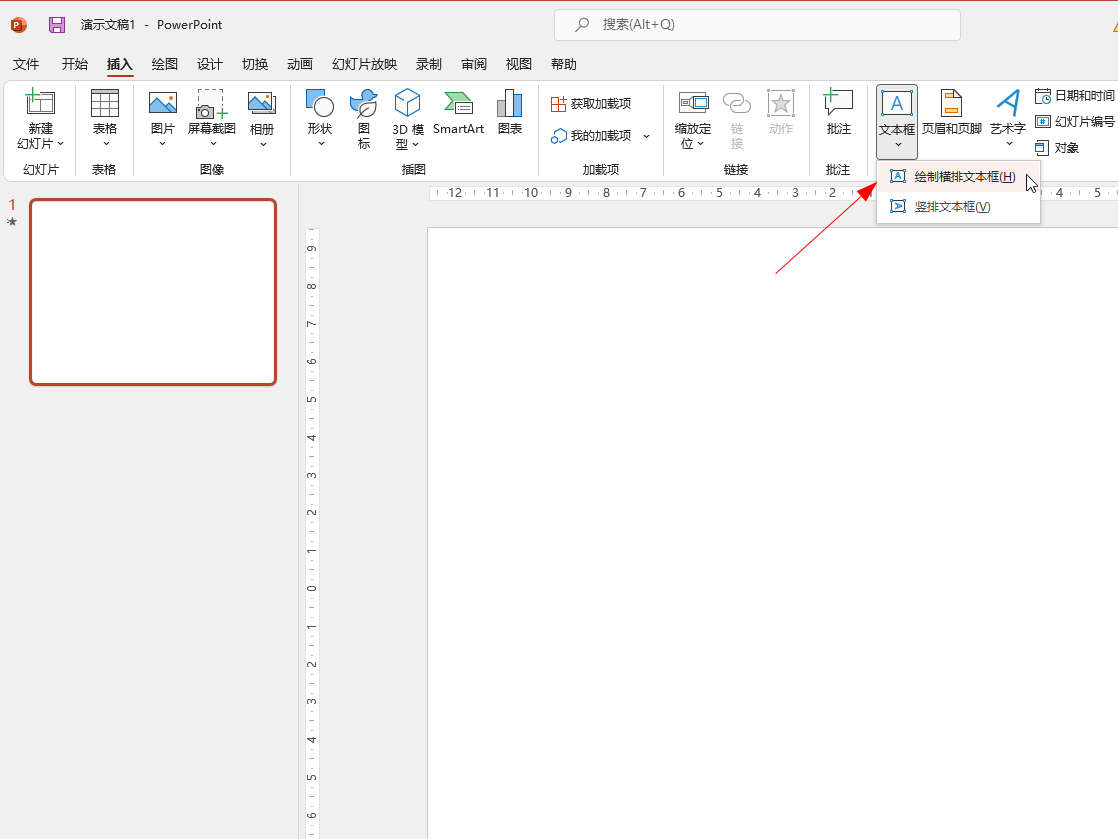
- 发布于2022-04-26 21:11:13 609个赞
-
-
-
PPT中制作表格
-
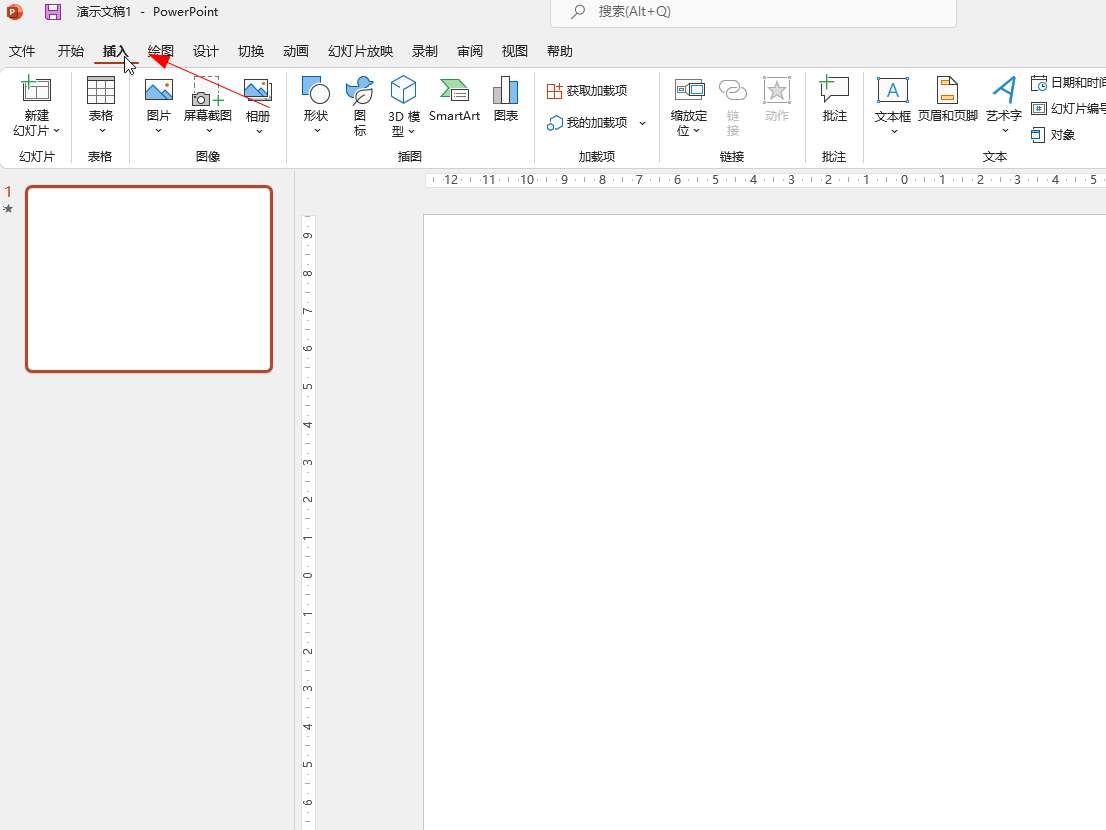
-
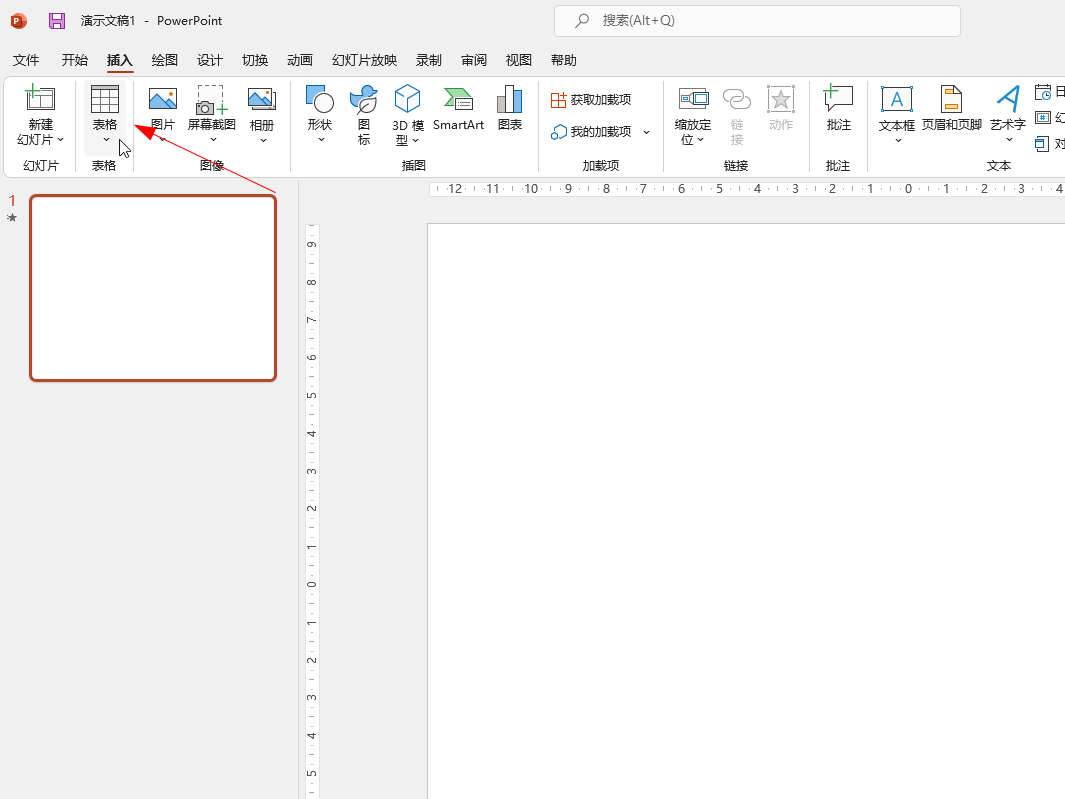
-
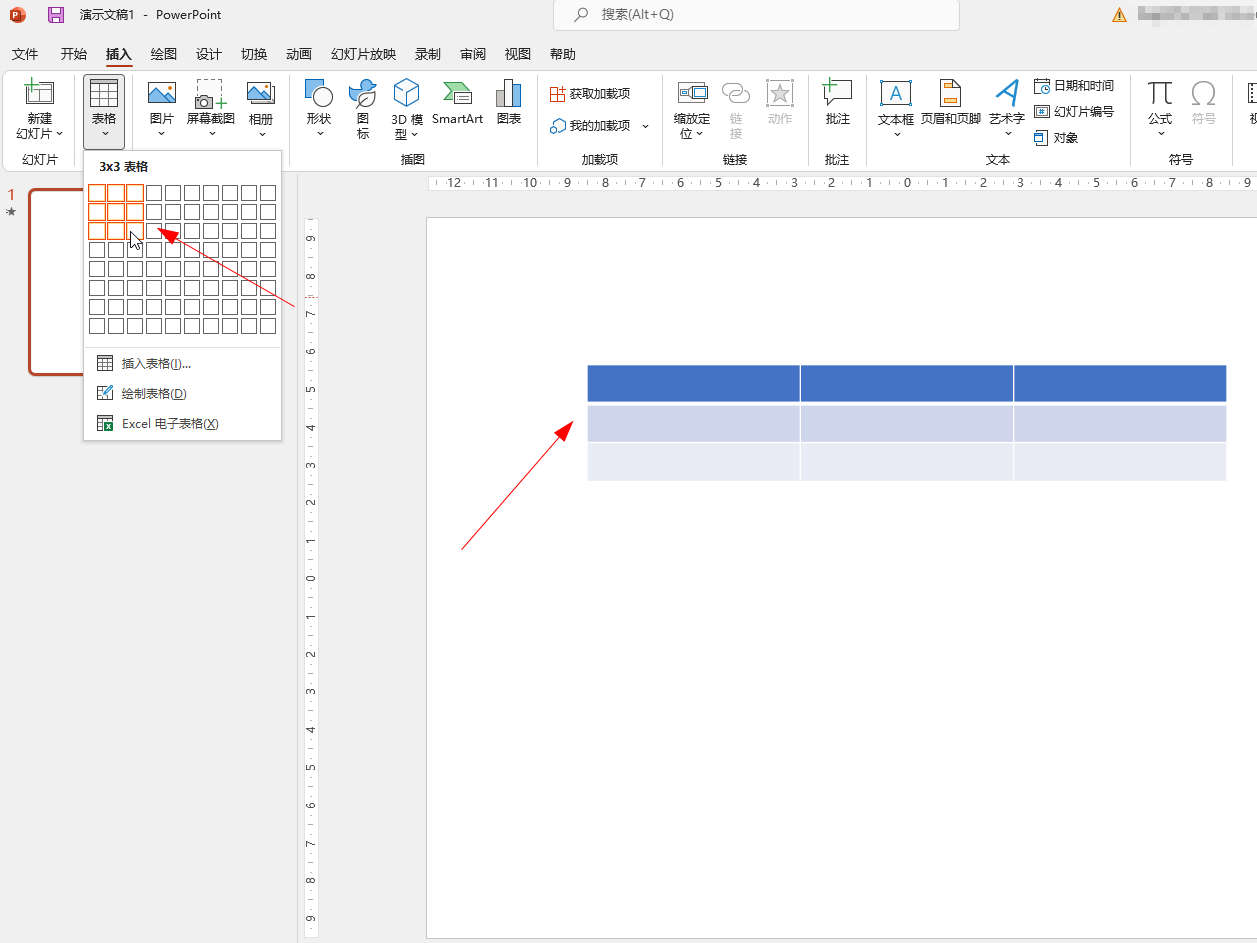
- 发布于2022-04-26 19:57:11 503个赞
-
-
-
PPT中插入图片
-
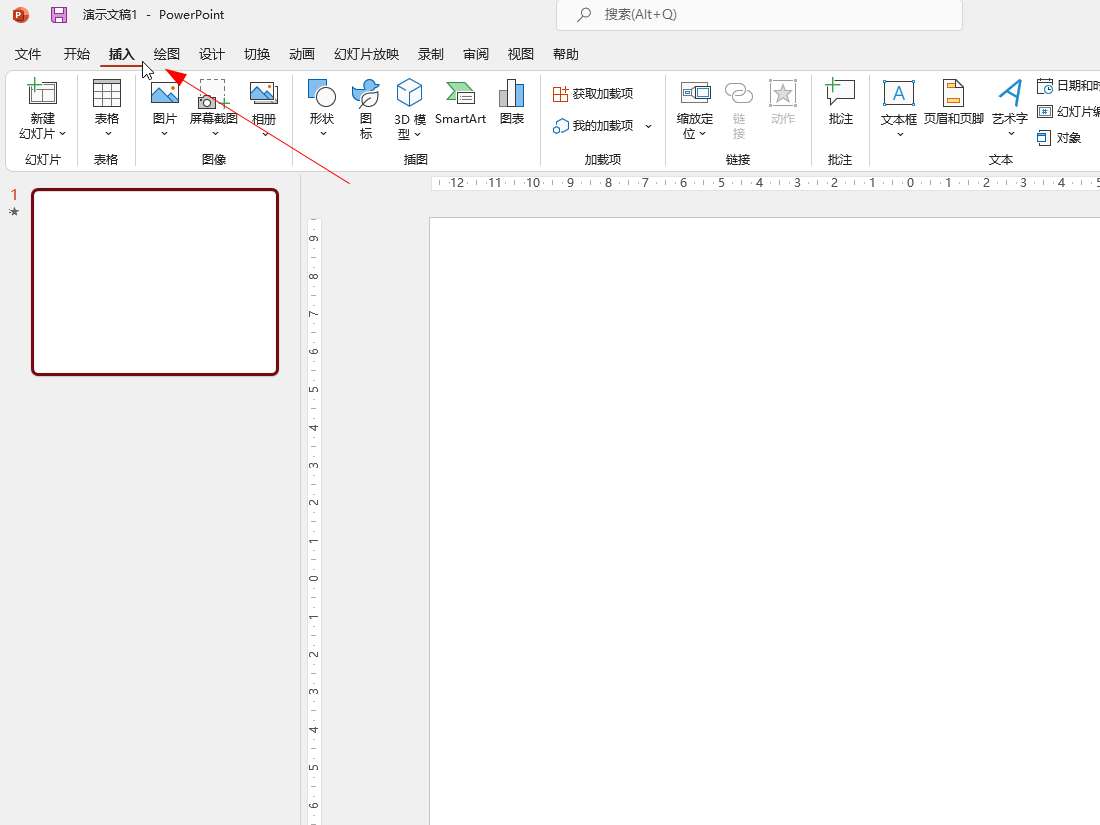
-
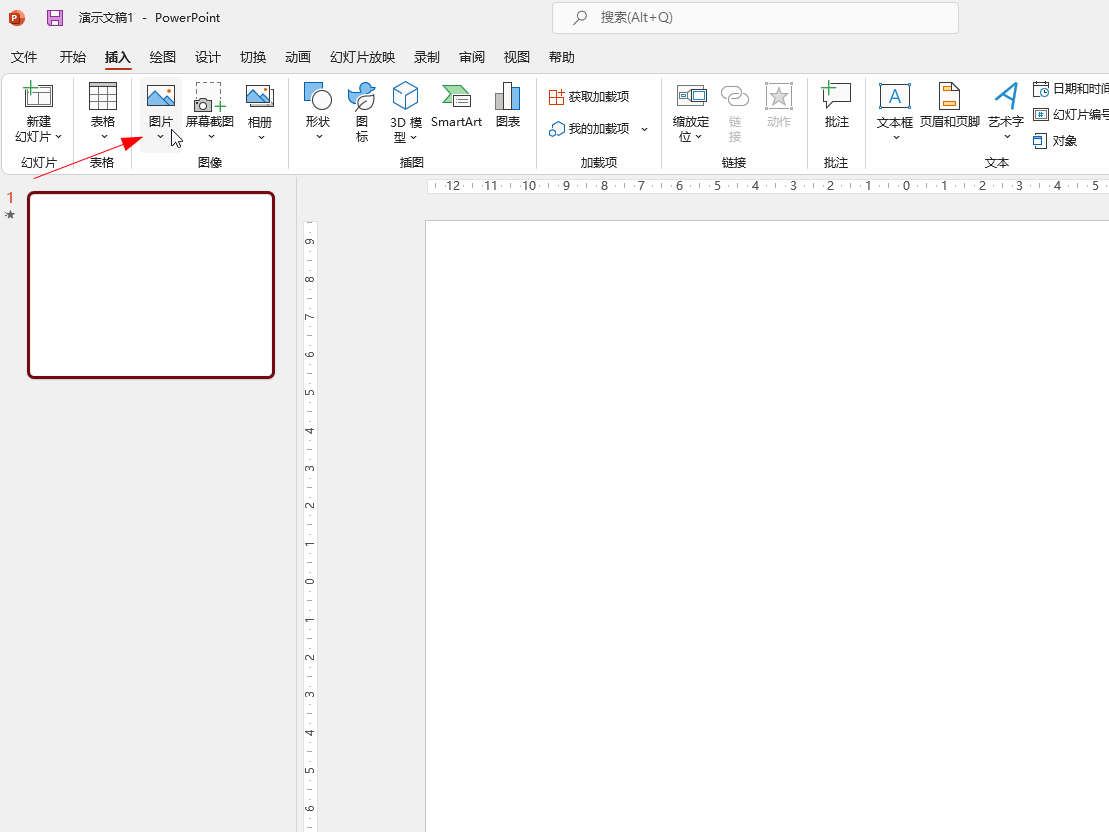
-
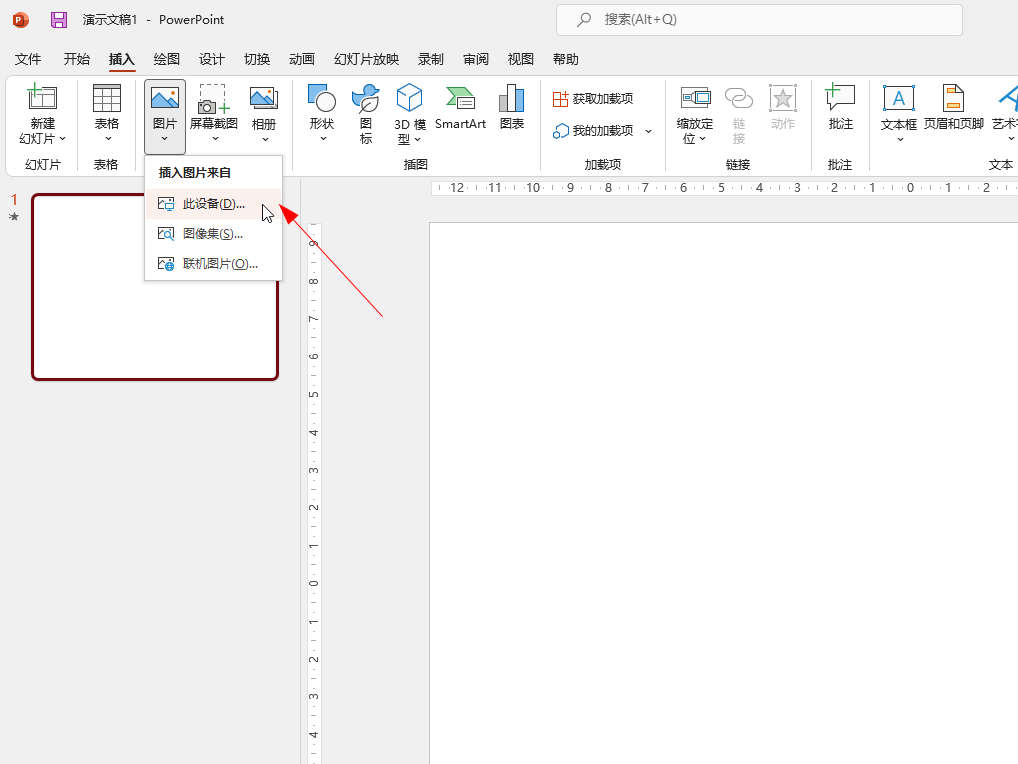
- 发布于2022-04-26 19:39:45 550个赞
-
-
-
PPT添加备注
发布于2022-04-26 19:31:36 561个赞 -
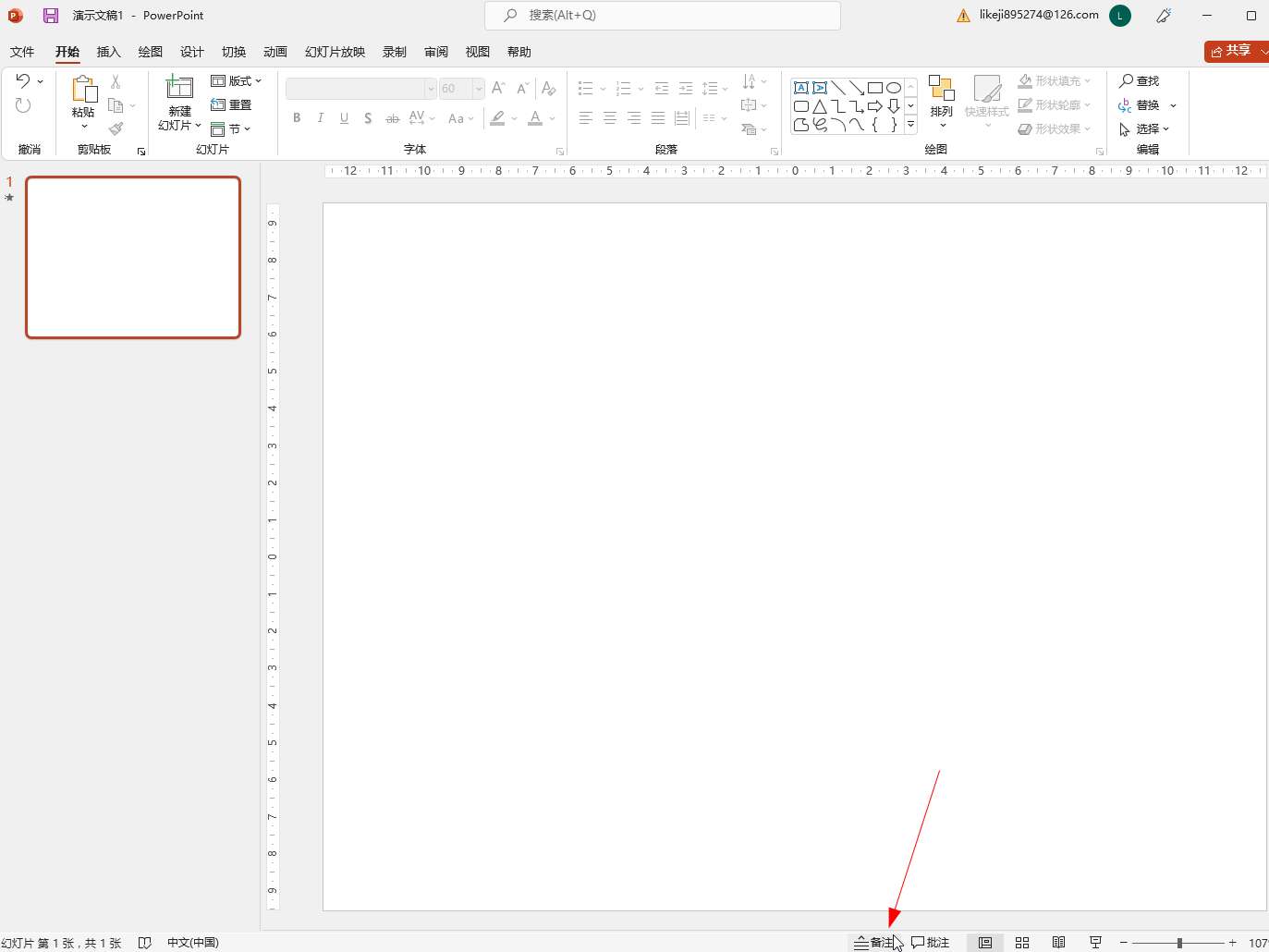
-
猜你可能喜欢
-
-
怎么去除图片上的水印
-

-

-

- 发布于2024-06-07 13:33:14 1520个赞
-
-
-
图片上的水印怎么去掉
-

-

-

- 发布于2024-06-07 13:31:57 1823个赞
-
-
-
怎样去除图片水印
-

-

-

- 发布于2024-06-07 13:30:29 1583个赞
-
-
-
怎么去图片水印
-

-

-

- 发布于2024-06-07 13:28:40 1866个赞
-
-
-
怎么用ps裁剪圆形图片
-

-

-

- 发布于2024-06-07 13:27:01 2067个赞
-
-
-
ps怎么裁剪图片
-

-

-

- 发布于2024-06-07 13:25:57 2052个赞
-
-
-
ps图片裁剪工具的作用
-

-

-

- 发布于2024-06-07 13:23:16 2234个赞
-
-
-
ps图片裁剪工具是什么
-

-

-

- 发布于2024-05-29 11:37:02 1640个赞
-
-
-
ps图片裁剪工具在哪设置
-

-

-

- 发布于2024-05-29 11:21:37 1498个赞
-
-
-
ps图片裁剪工具快捷键是什么
-

-

-

- 发布于2024-05-29 11:17:27 1100个赞
-
